Pocket Option から口座を開設してお金を引き出す方法
Pocket Option は、外国為替、デジタル オプションなどを含むさまざまな金融市場へのアクセスをユーザーに提供する多用途の取引プラットフォームです。
取引の旅を始めて利益を効果的に管理するには、口座を開設して安全に資金を引き出す方法を知ることが不可欠です。このガイドではプロセス全体を説明し、スムーズな操作を保証します。
取引の旅を始めて利益を効果的に管理するには、口座を開設して安全に資金を引き出す方法を知ることが不可欠です。このガイドではプロセス全体を説明し、スムーズな操作を保証します。
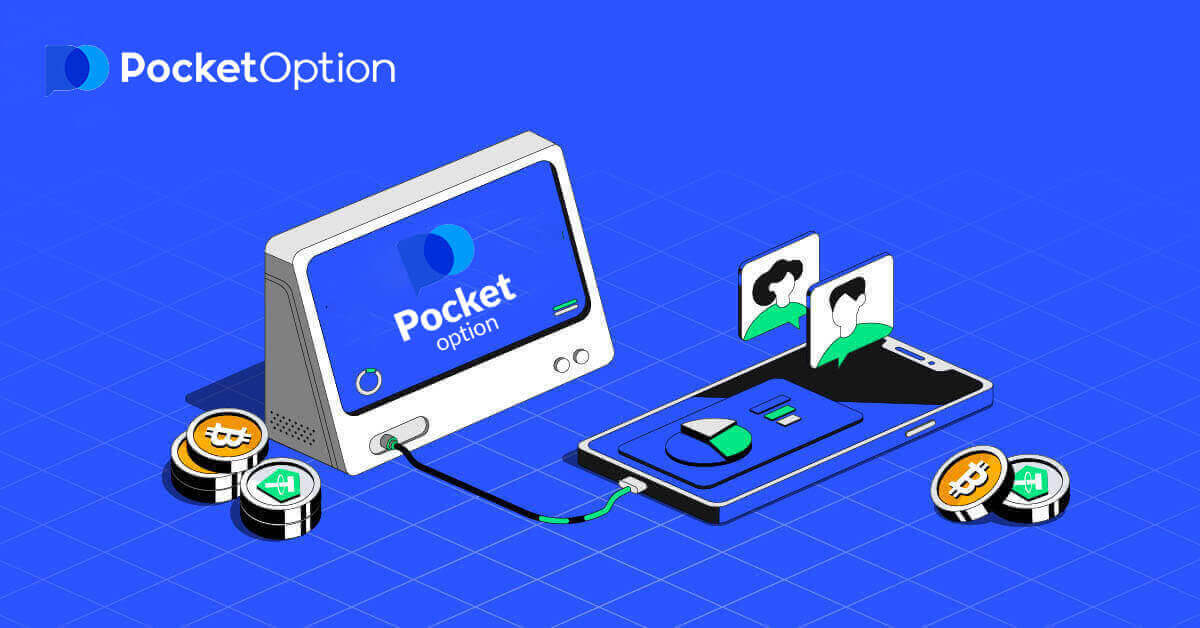
ポケットオプションで口座を開設する方法
1クリックでポケットオプション取引を開始
プラットフォームへの登録は、数回クリックするだけの簡単なプロセスです。 1 回のクリックで取引インターフェースを開くには、 「ワンクリックで開始」ボタンをクリックします。これにより、デモ取引ページ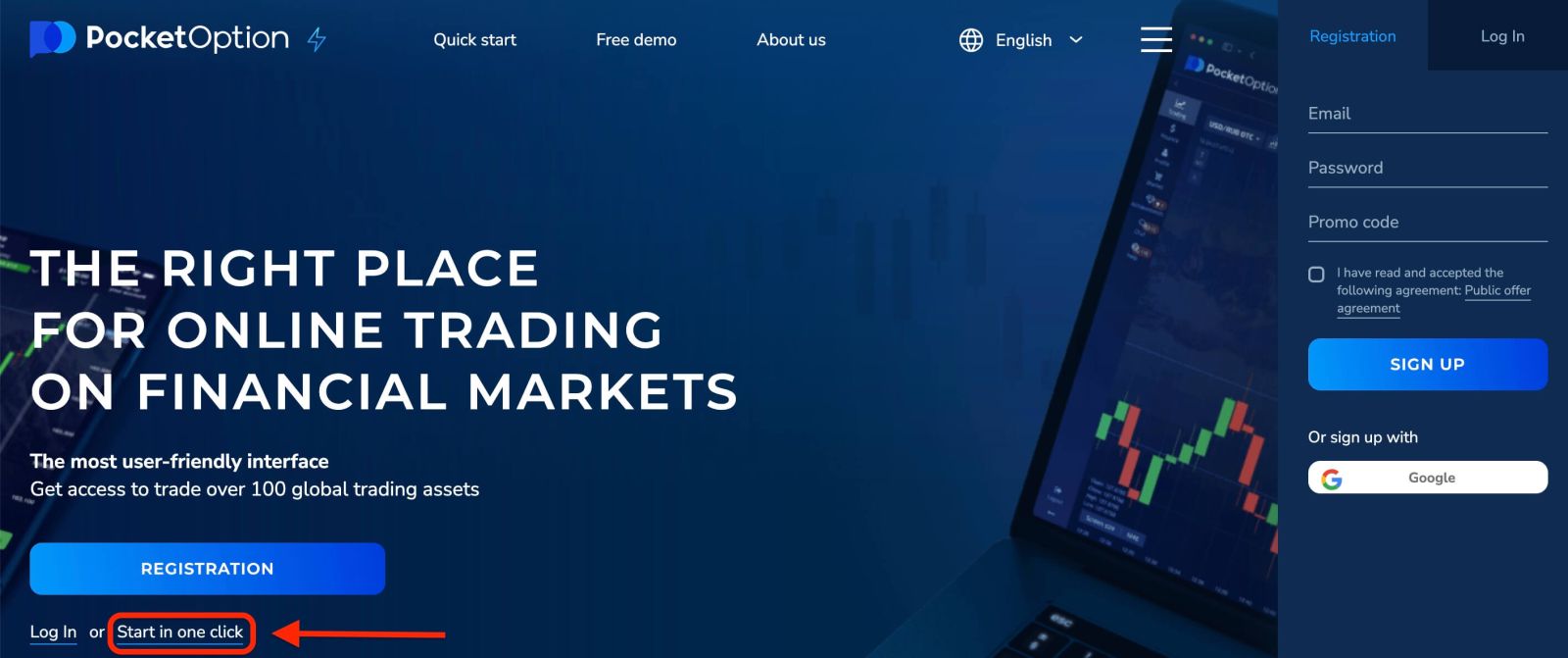
に移動します。 「デモ アカウント」をクリックして、デモ アカウントで 10,000 ドルで取引を開始します。
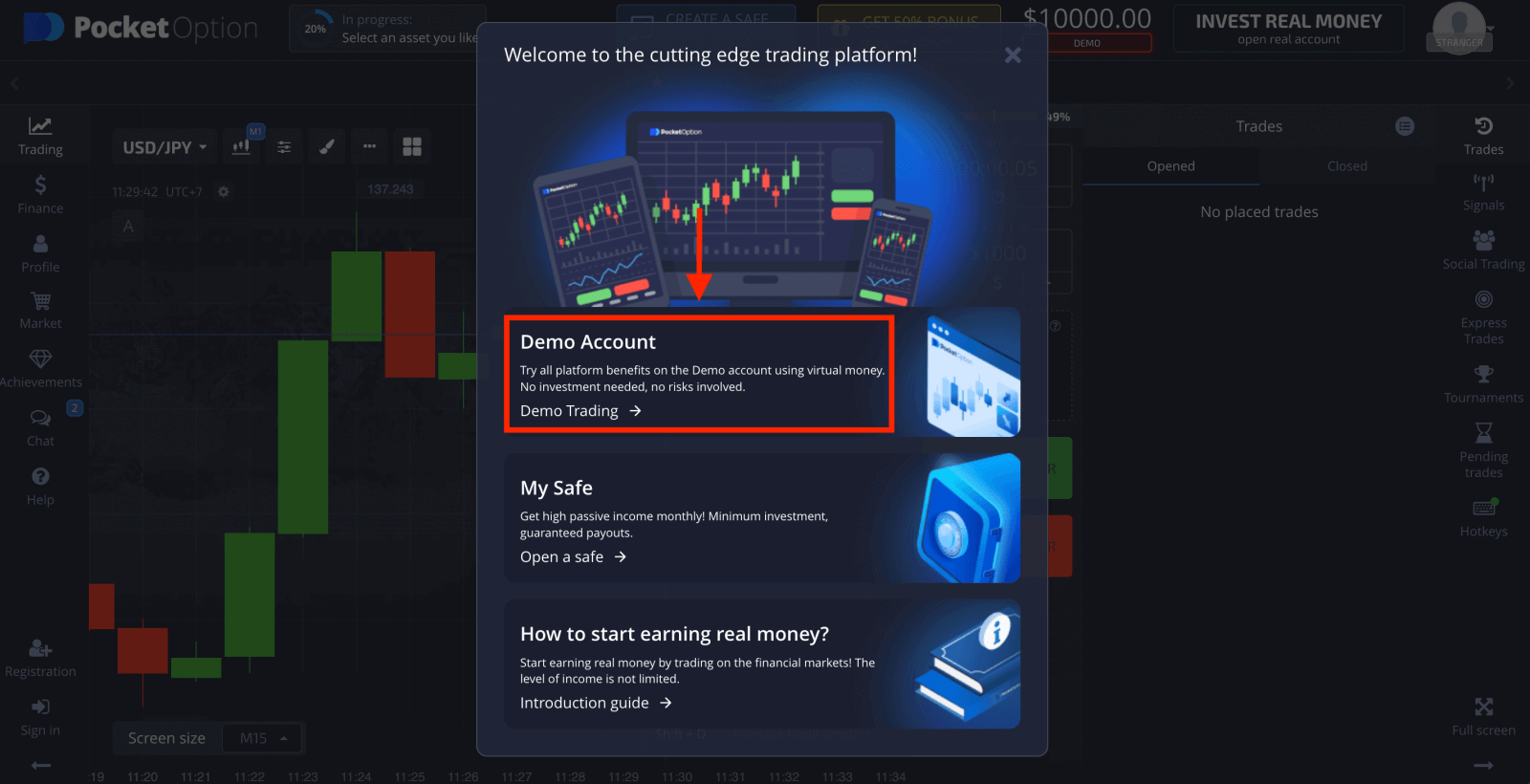
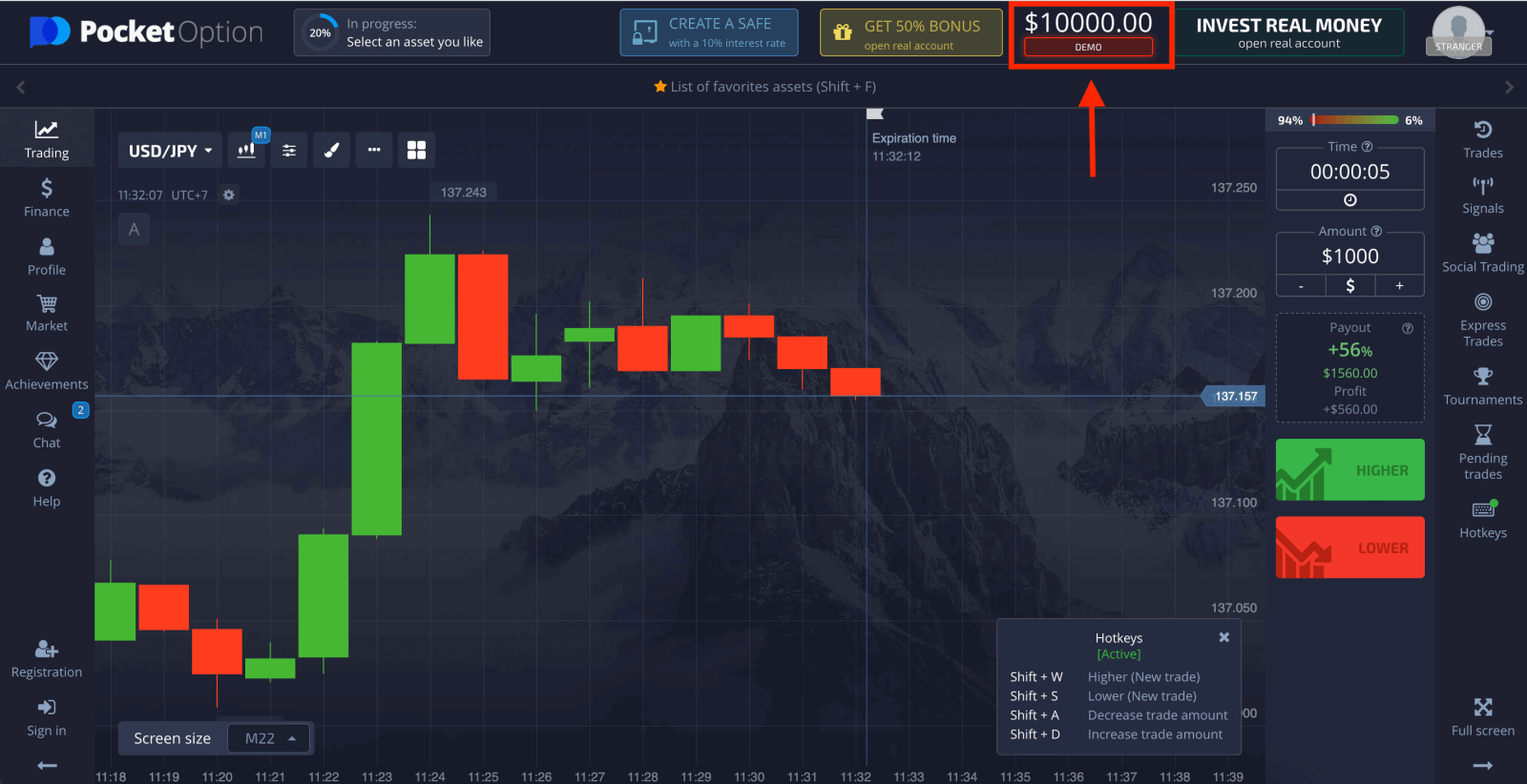
アカウントを引き続き使用するには、取引結果を保存し、実際のアカウントで取引することができます。Pocket Option アカウントを作成するには、「登録」をクリックします。利用可能なオプションは 3 つあります。以下のように、メールアドレスまたはGoogle アカウント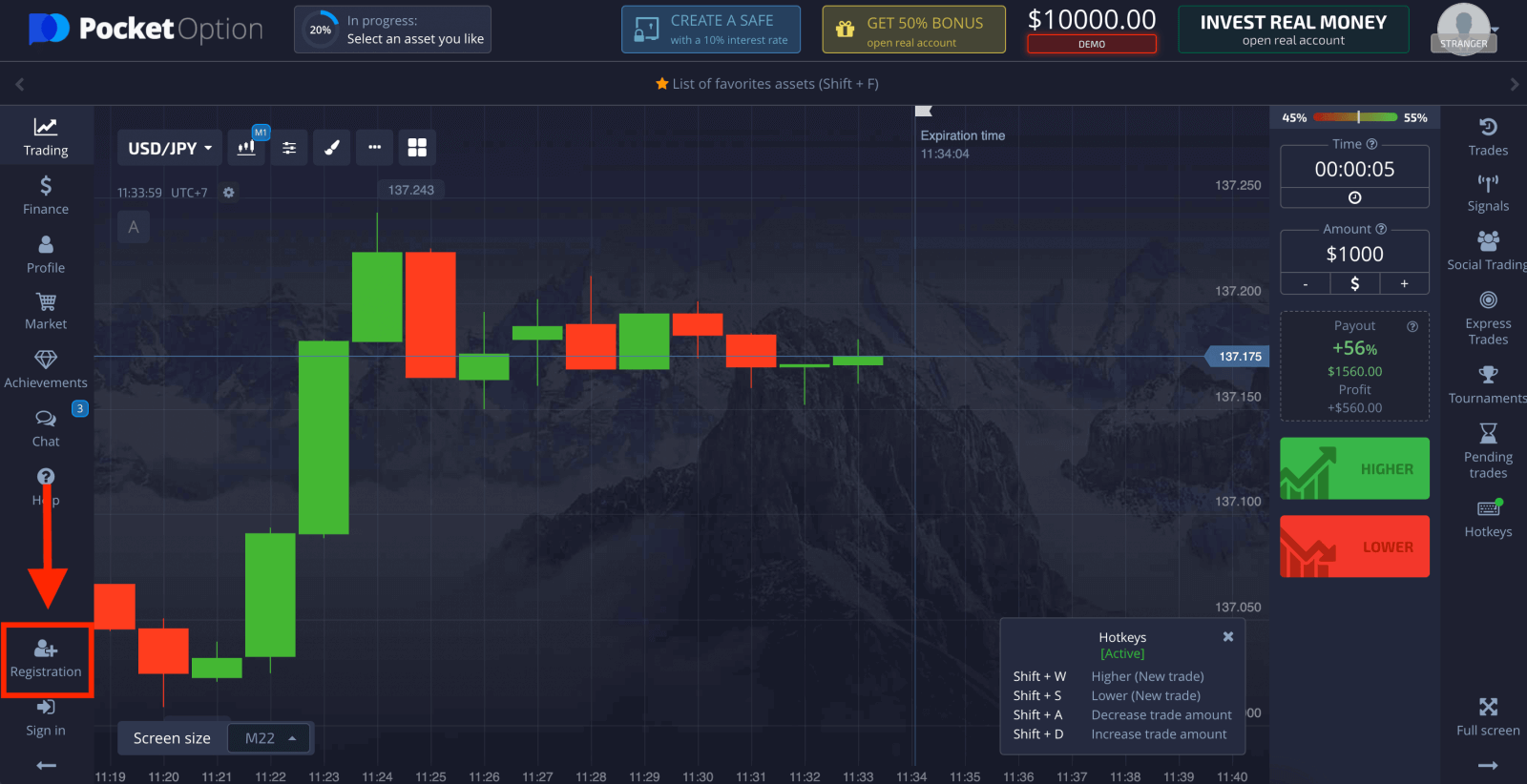
でサインアップします。適切な方法を選択してパスワードを作成するだけです。
メールでポケットオプション口座を開設する方法
1.右上隅の「登録」ボタンをクリックすると、プラットフォームでアカウントにサインアップできます。
2. サインアップするには、必要な情報を入力して「サインアップ」をクリックする必要があります。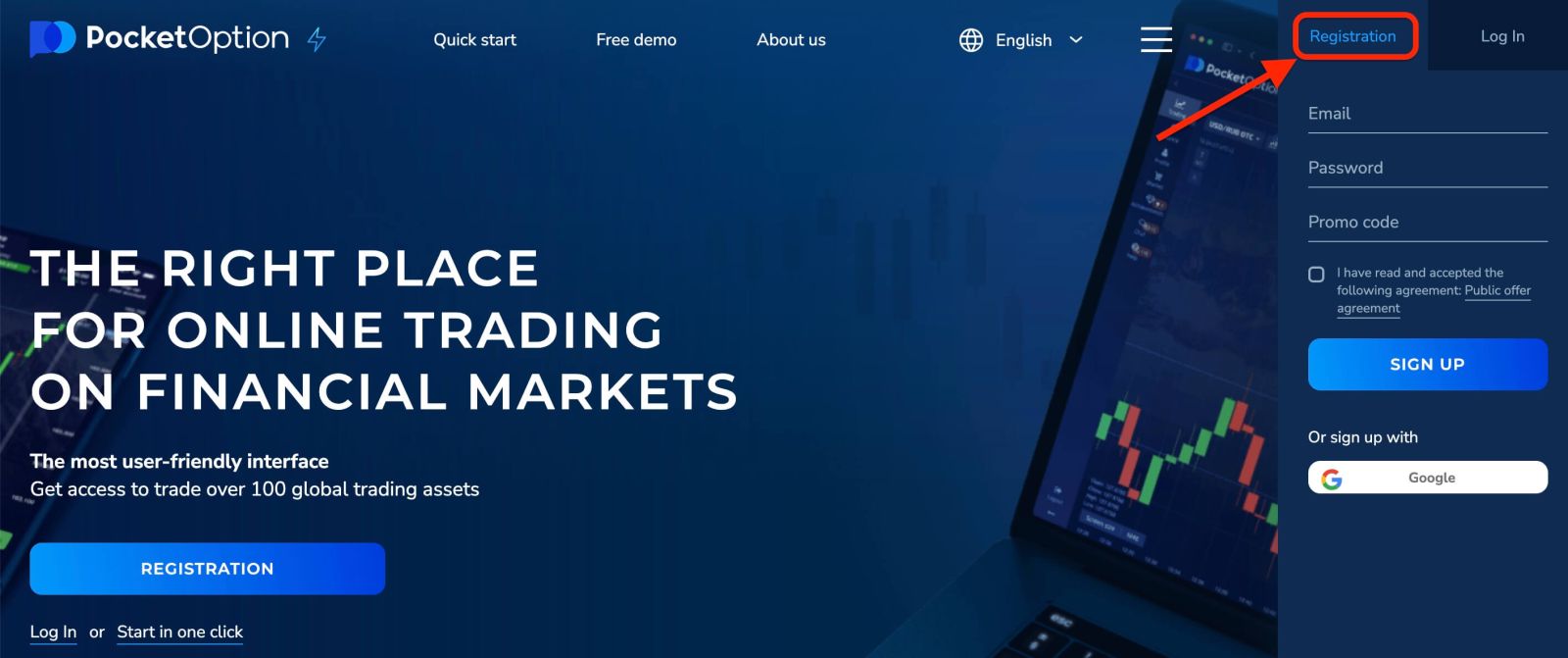
- 有効なメールアドレスを入力してください。
- 強力なパスワードを作成してください。
- 契約書を読んで同意します。
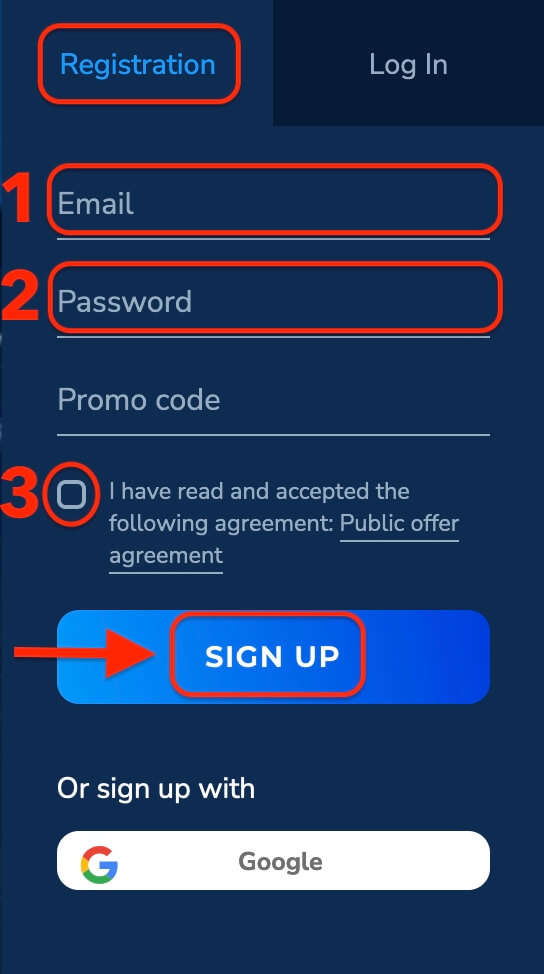
Pocket Option はあなたのメールアドレスに確認メールを 送信します。そのメールのリンクをクリックしてアカウントを有効化してください。これでアカウントの登録と有効化が完了します。
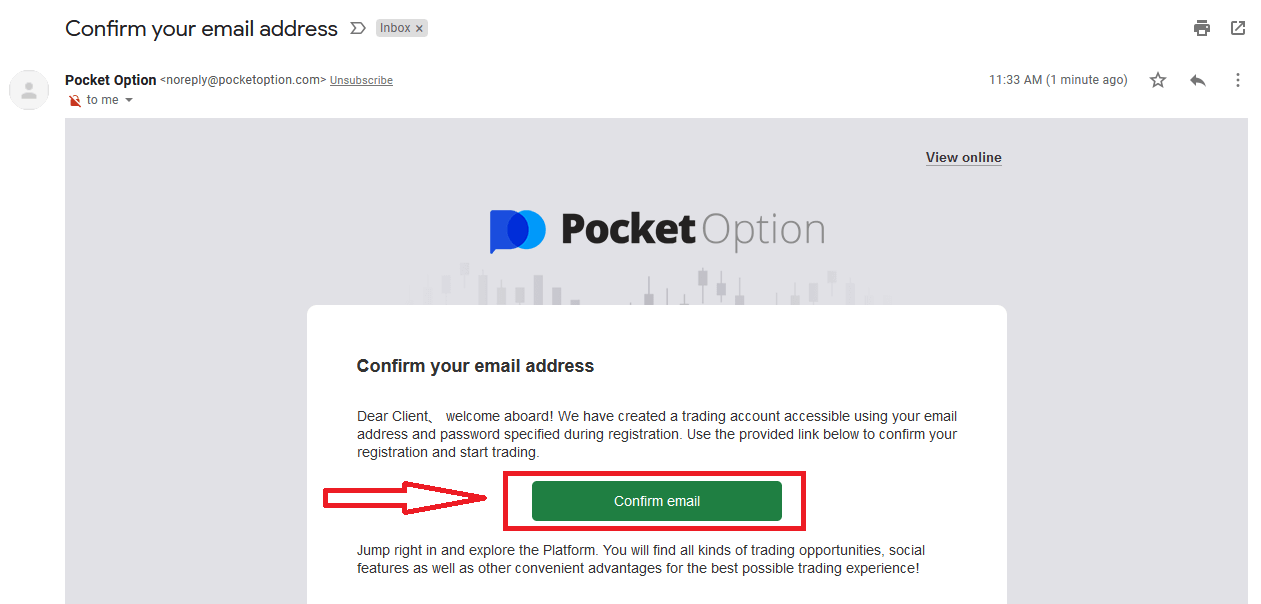
おめでとうございます! 登録が完了し、メールが確認されました。
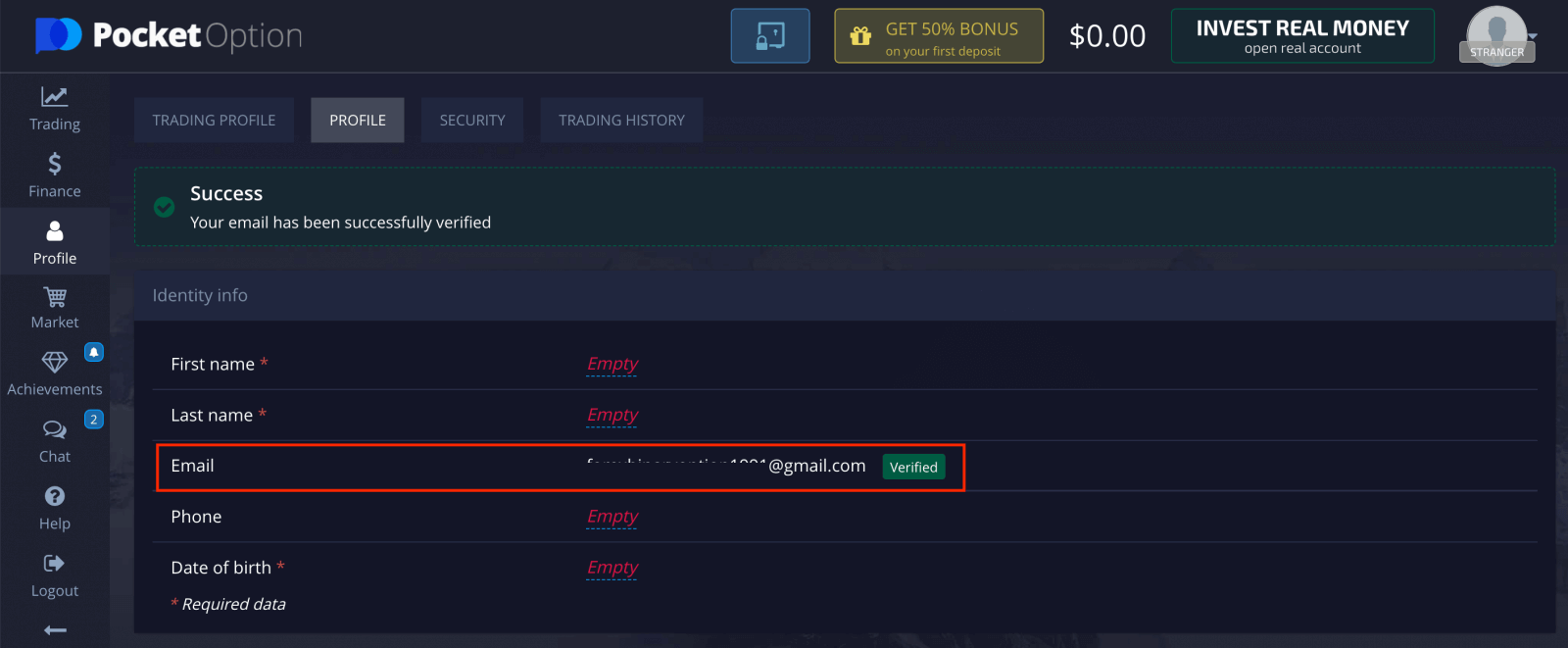
デモアカウントを使用する場合は、「取引」と「クイック取引デモアカウント」をクリックしてください。
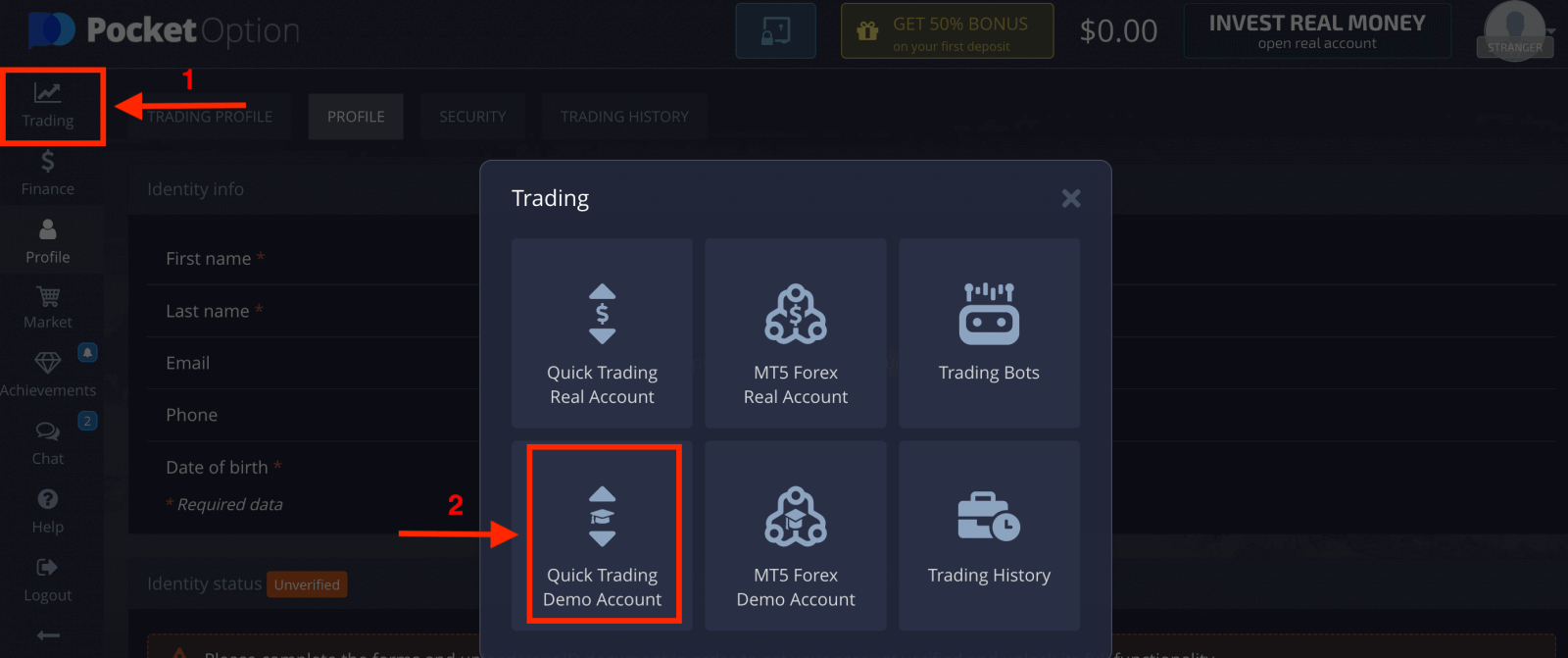
これで取引を開始できます。デモアカウントには 1,000 ドルが入っています。
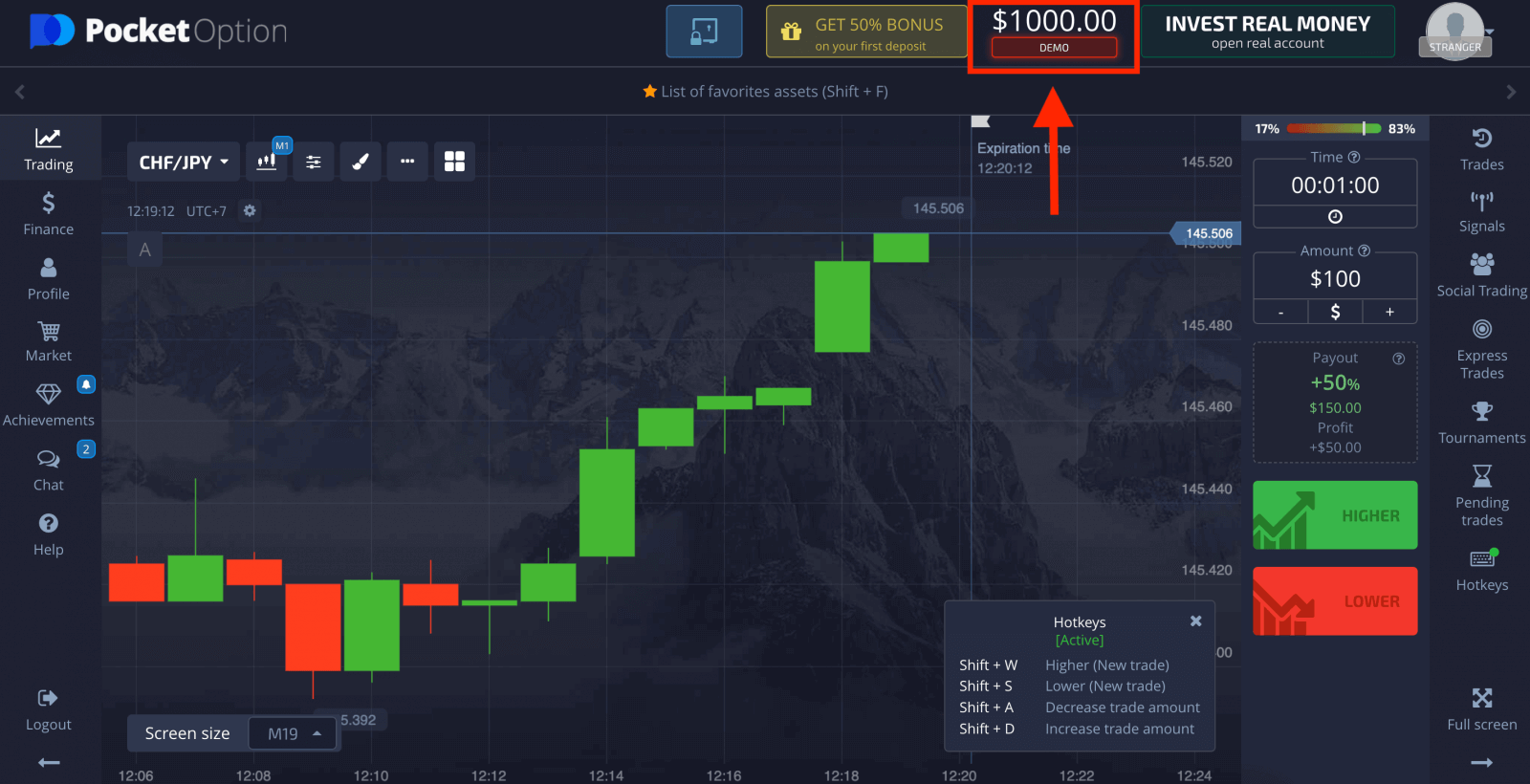
リアルアカウントで取引することもできます。「取引」と「クイック取引リアルアカウント」をクリックしてください。
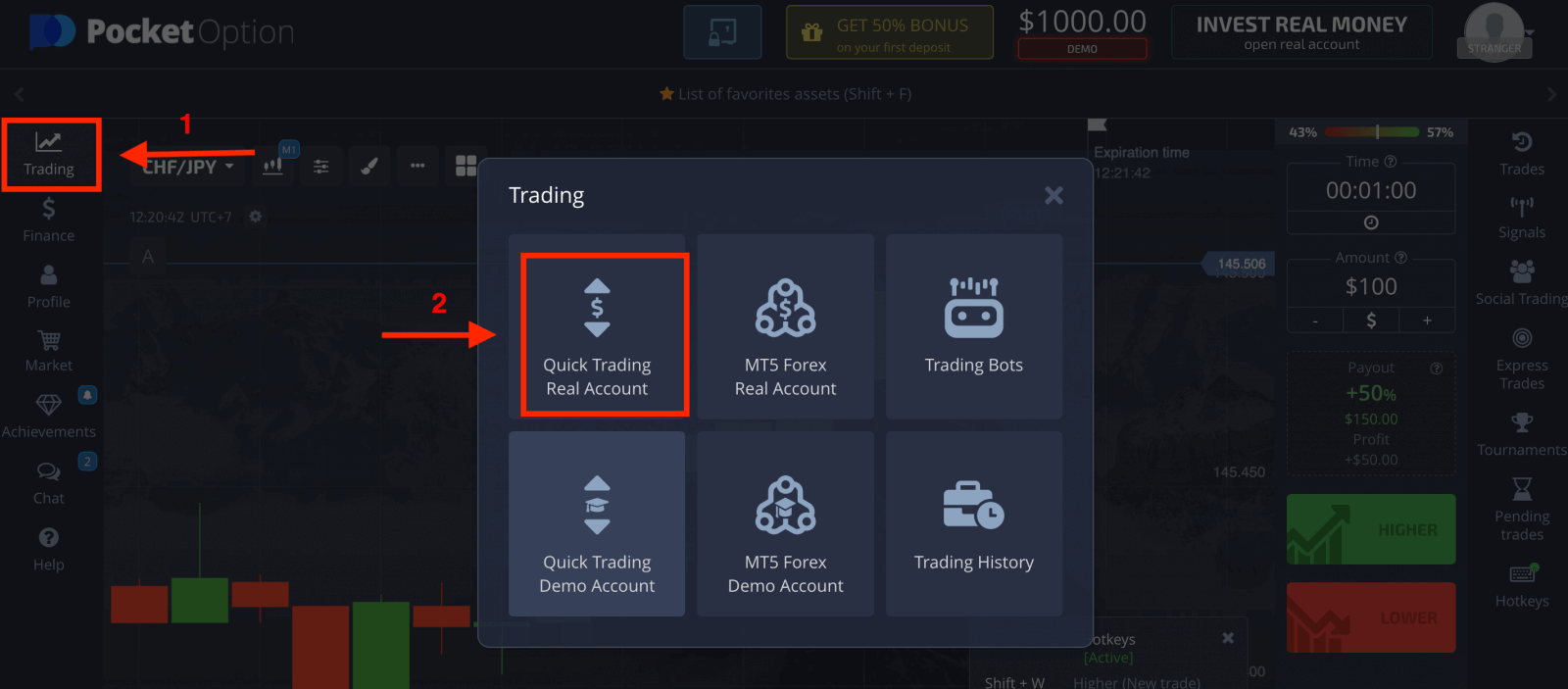
ライブ取引を開始するには、アカウントに投資する必要があります (最低投資額は 5 ドルです)。Pocket
Option に入金する方法
Googleを使用してポケットオプションアカウントを開設する方法
1. Google アカウントでサインアップするには、登録フォームの対応するボタンをクリックします。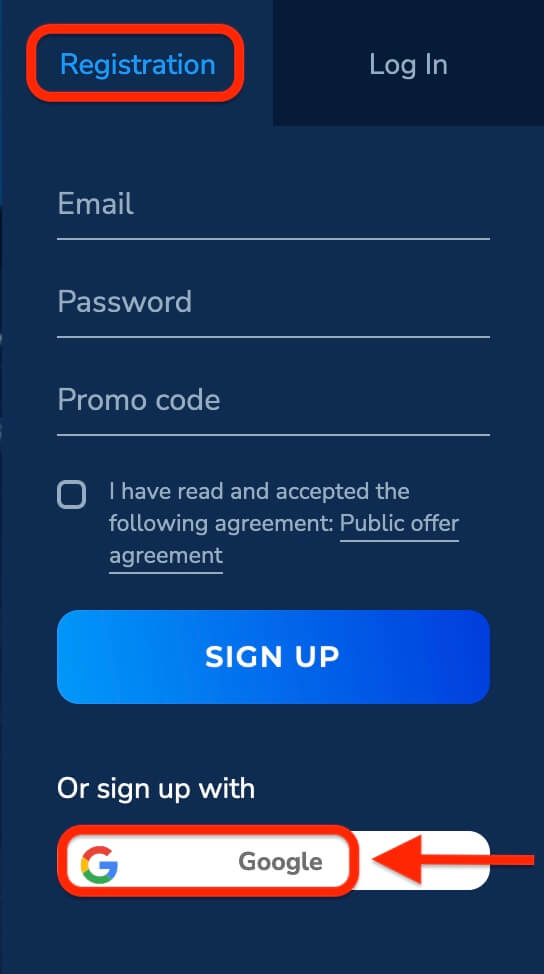
2. 新しく開いたウィンドウで電話番号またはメールアドレスを入力し、「次へ」をクリックします。
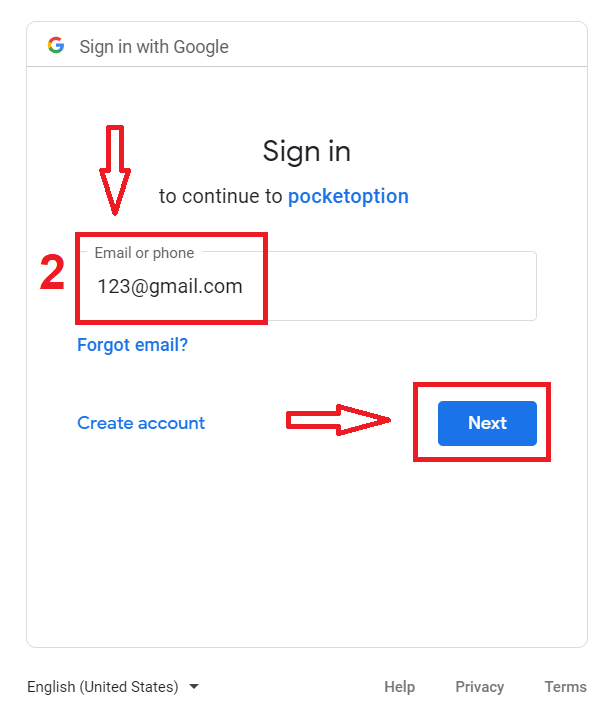
3. 次に、Google アカウントのパスワードを入力し、「次へ」をクリックします。
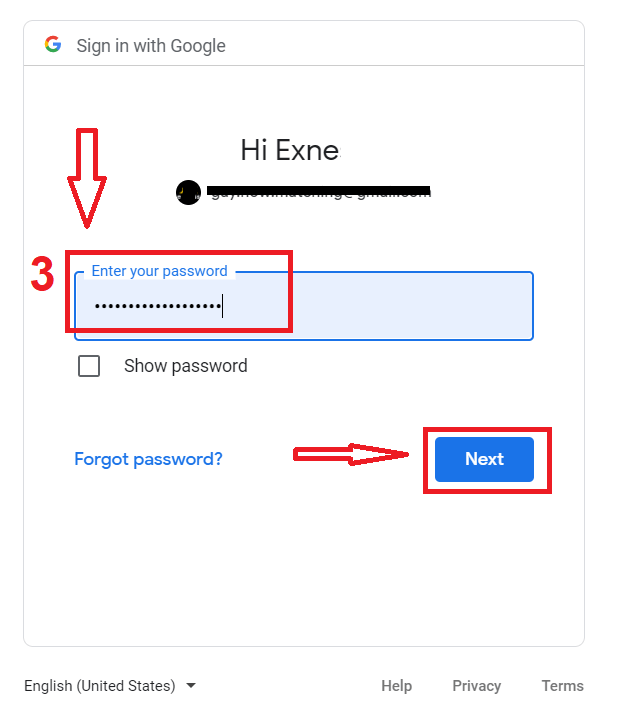
その後、個人の Pocket Option アカウントに移動します。
iOS用Pocket Optionアプリでアカウントを開設する
iOS モバイル プラットフォームでの登録も可能です。[登録]をクリックします。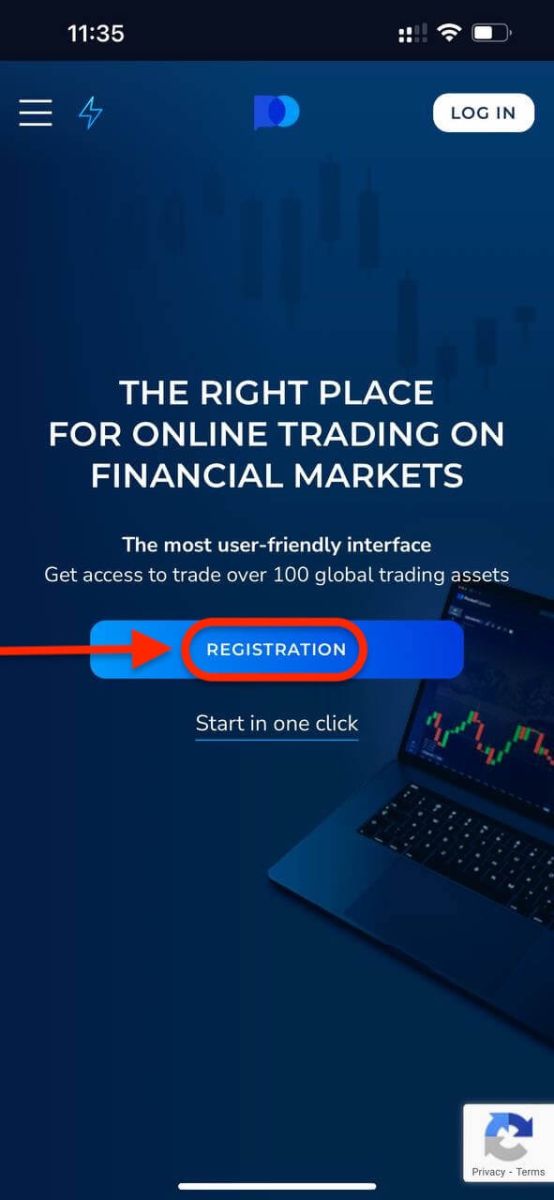
- 有効なメールアドレスを入力してください。
- 強力なパスワードを作成してください。
- 契約内容を確認し、「サインアップ」をクリックします。
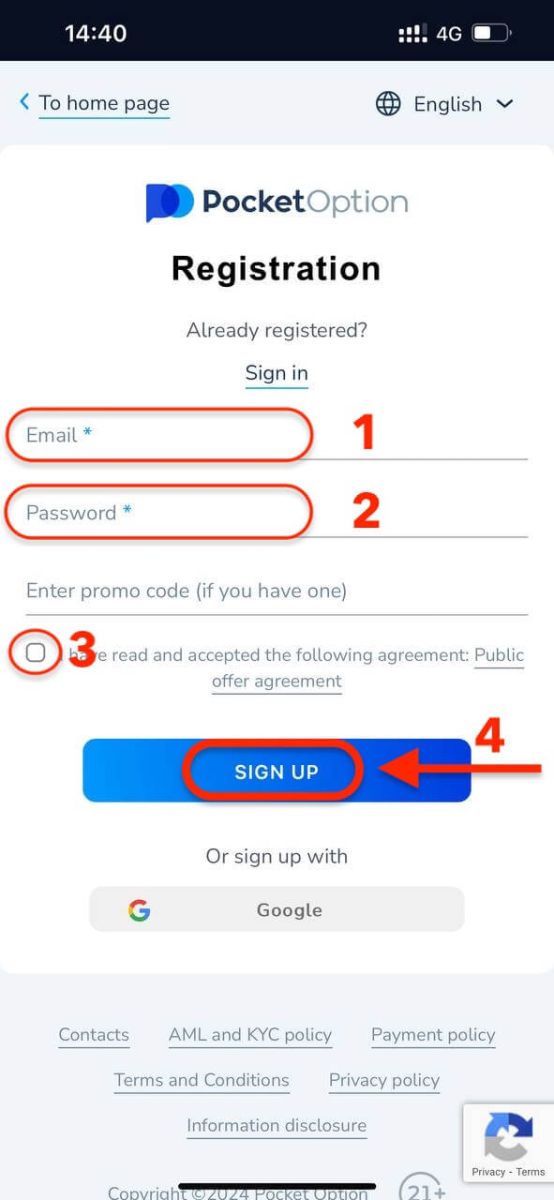
おめでとうございます!登録が完了しました。まずデモ口座で取引したい場合は、「キャンセル」
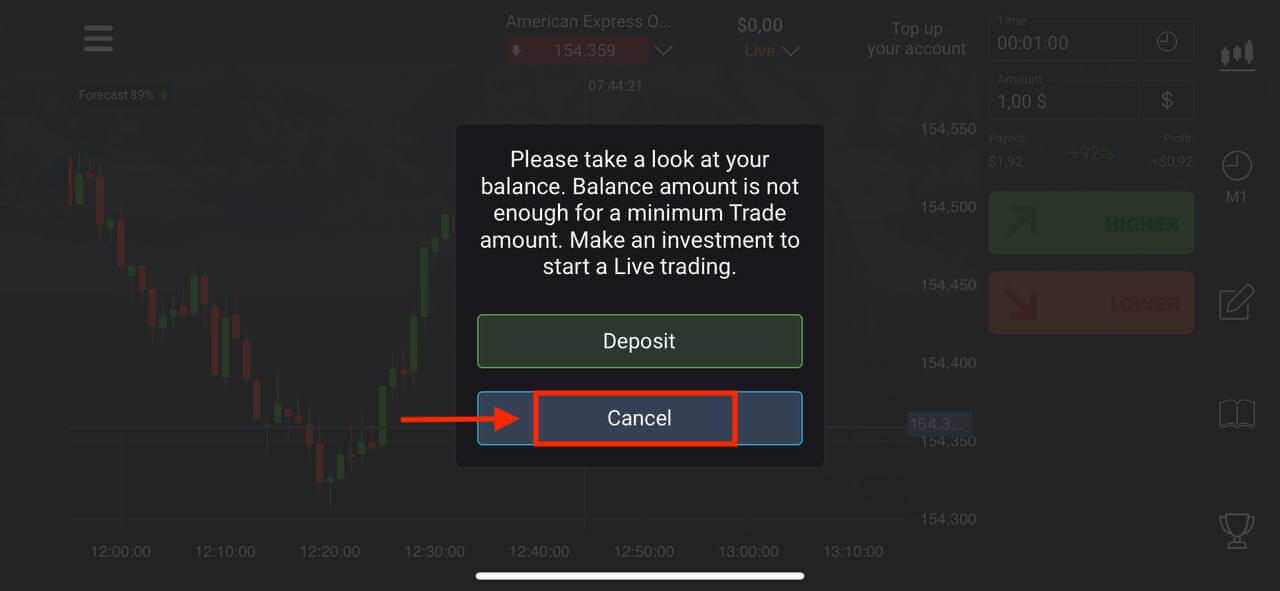
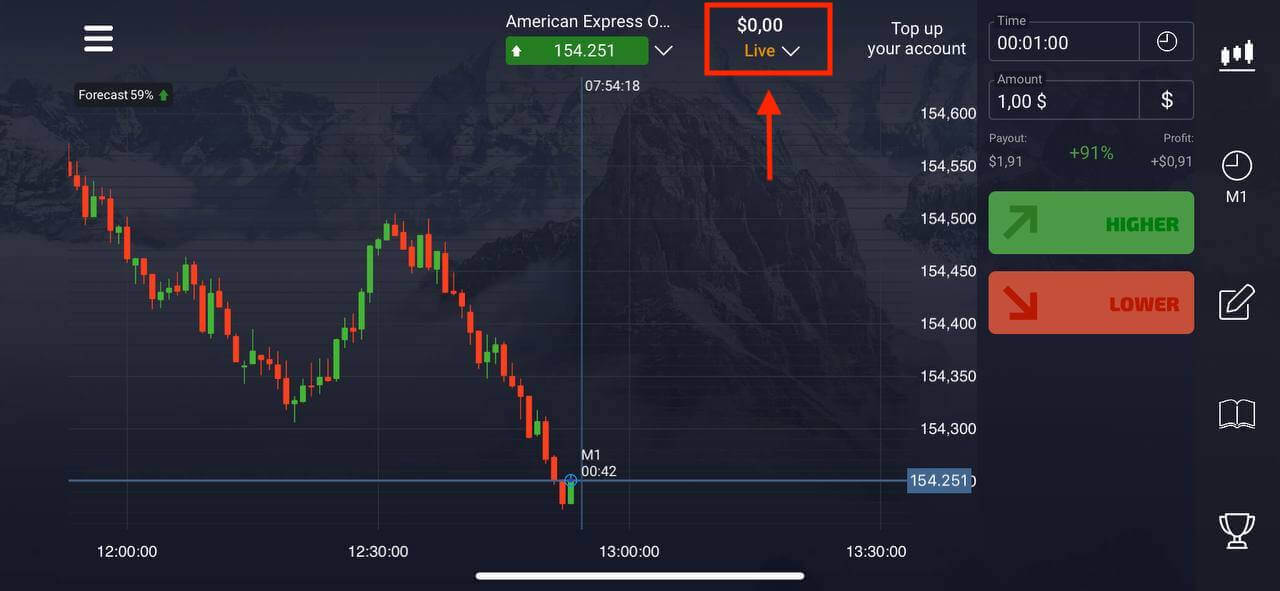
をクリックしてください。残高 1000 ドルで取引を開始するには、「デモ口座」を選択してください。 リアル
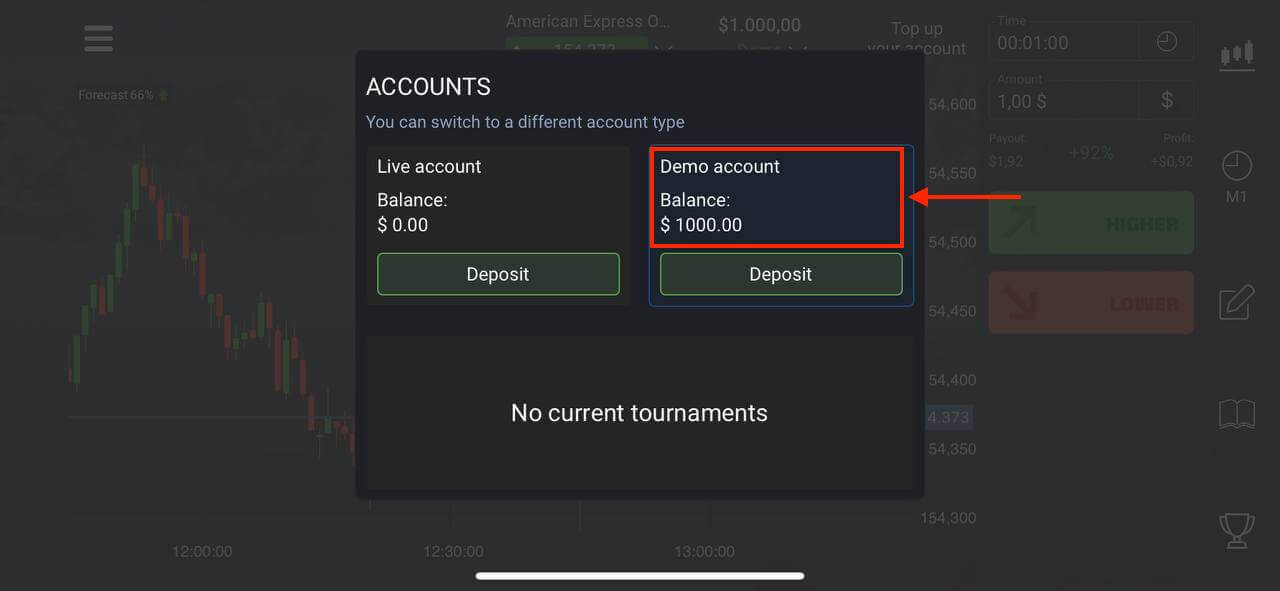
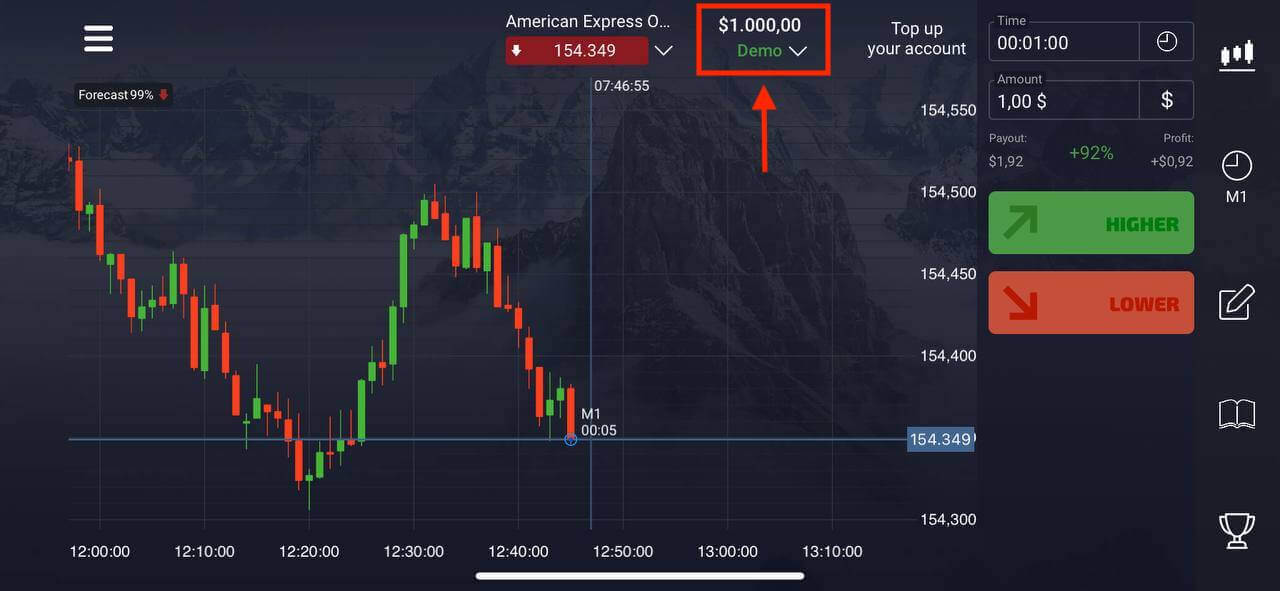
口座で取引したい場合は、ライブ口座で「入金」をクリックしてください。
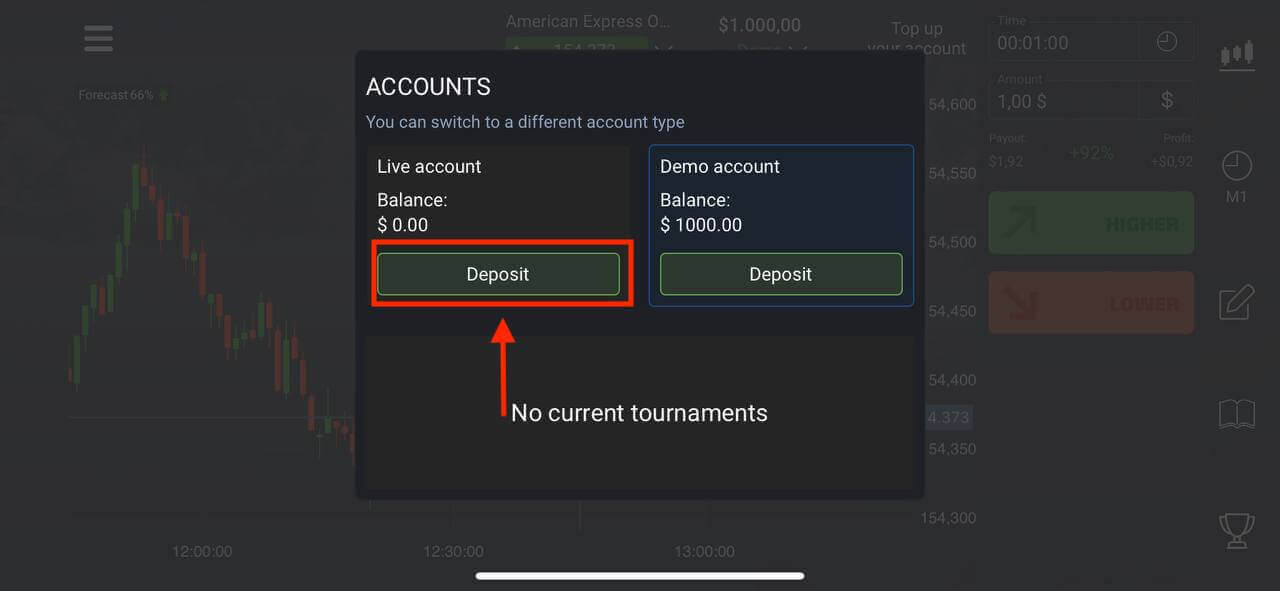
Android用Pocket Optionアプリでアカウントを開設する
Android モバイル デバイスをお持ちの場合は、Google Play またはここから Pocket Option アプリをダウンロードする必要があります。「Pocket Option」を検索してデバイスにインストールするだけです。取引プラットフォームのモバイル バージョンは、Web バージョンとまったく同じです。したがって、取引や資金の送金に問題はありません。さらに、Android 用の Pocket Option 取引アプリは、オンライン取引に最適なアプリと見なされています。そのため、ストアで高い評価を得ています。[登録]
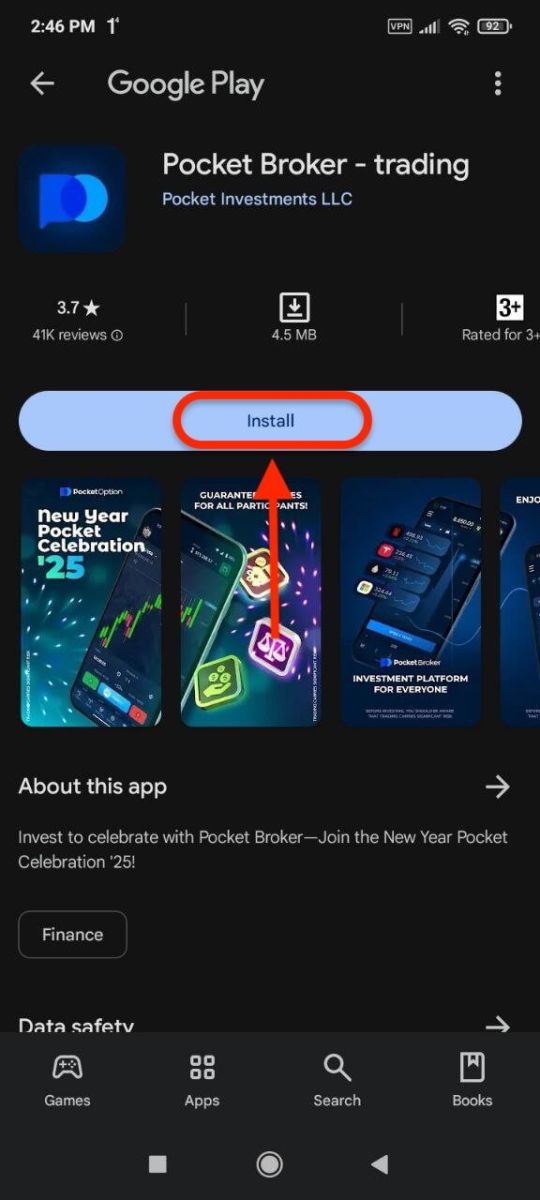
をクリックして、新しい Pocket Option アカウントを作成します。

- 有効なメールアドレスを入力してください。
- 強力なパスワードを作成してください。
- 同意事項を確認し、「登録」をクリックします。
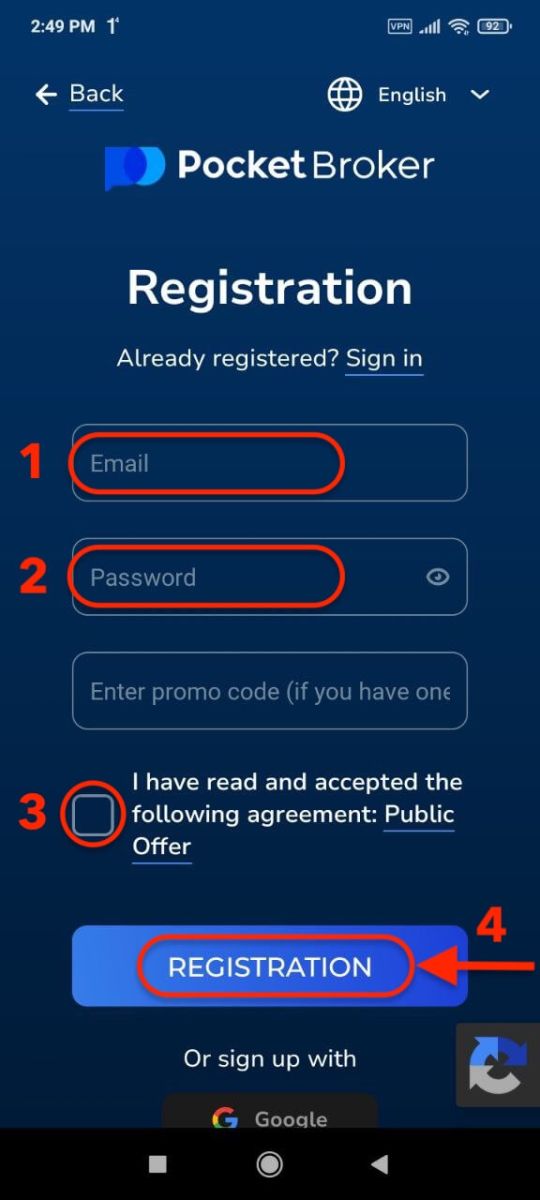
おめでとうございます。登録が完了しました。リアル口座で取引するには、「入金」
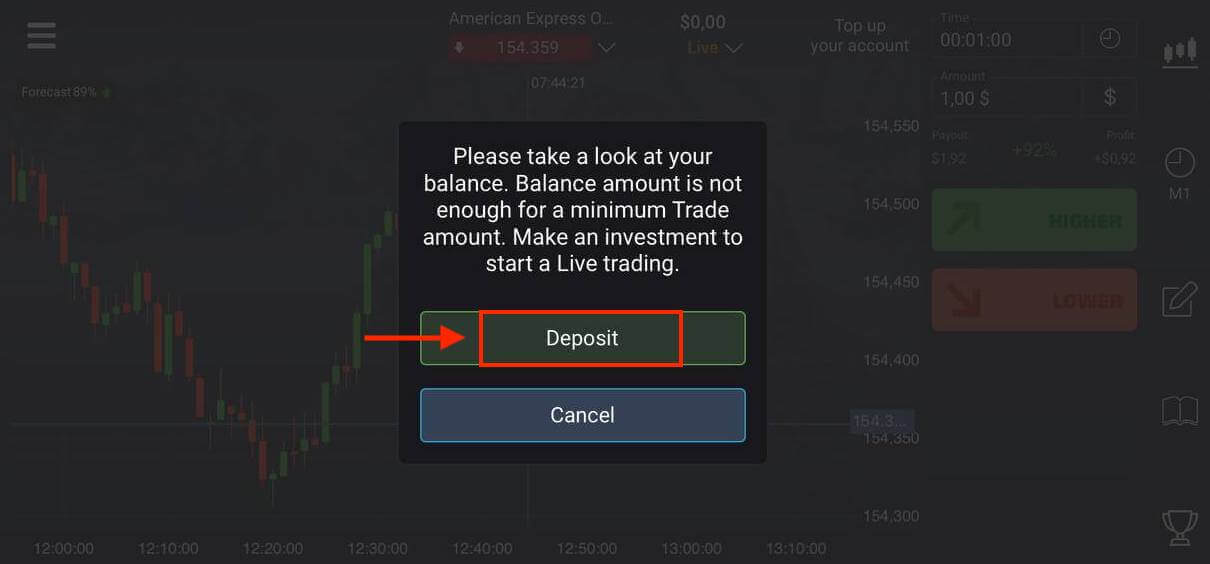
をクリックしてください。 適切な入金方法を選択してください。デモ口座で取引するには、「キャンセル」
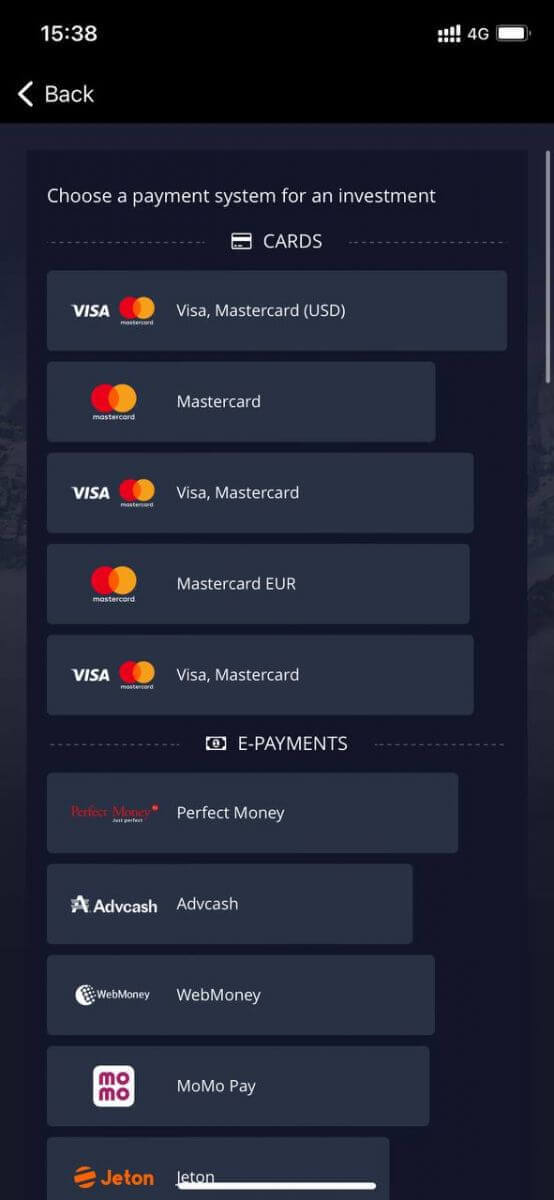
をクリックしてください。 デモ口座をクリックしてください。デモ口座には 1,000 ドルあります。
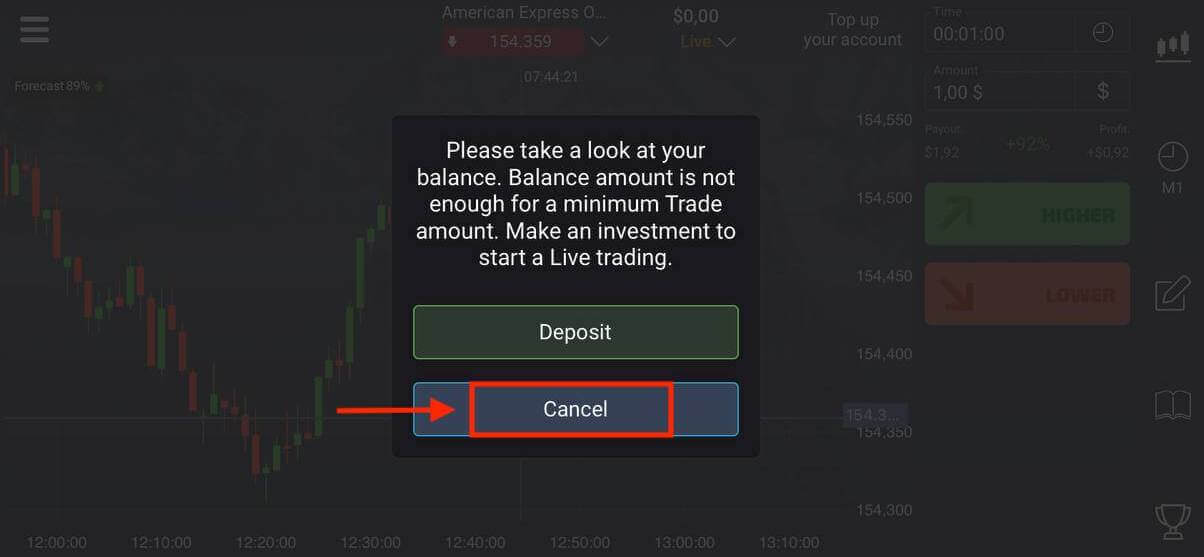
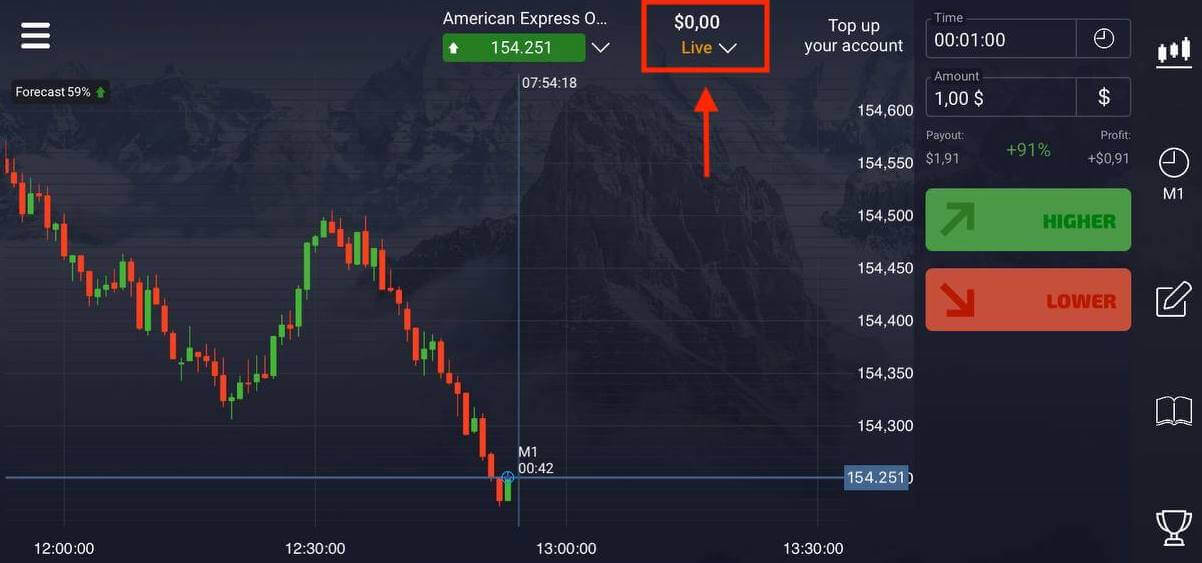
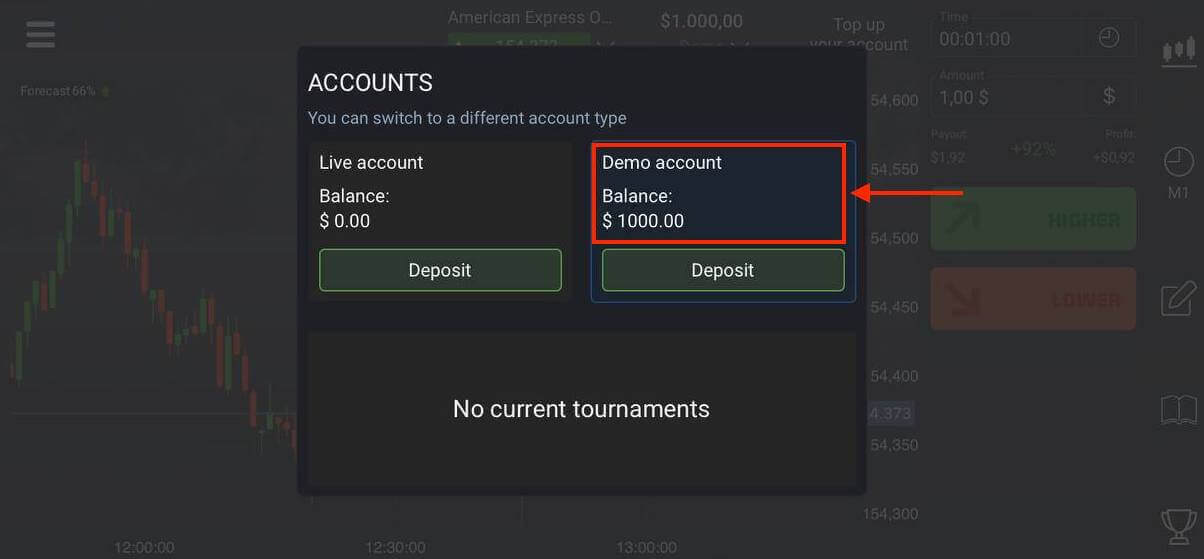
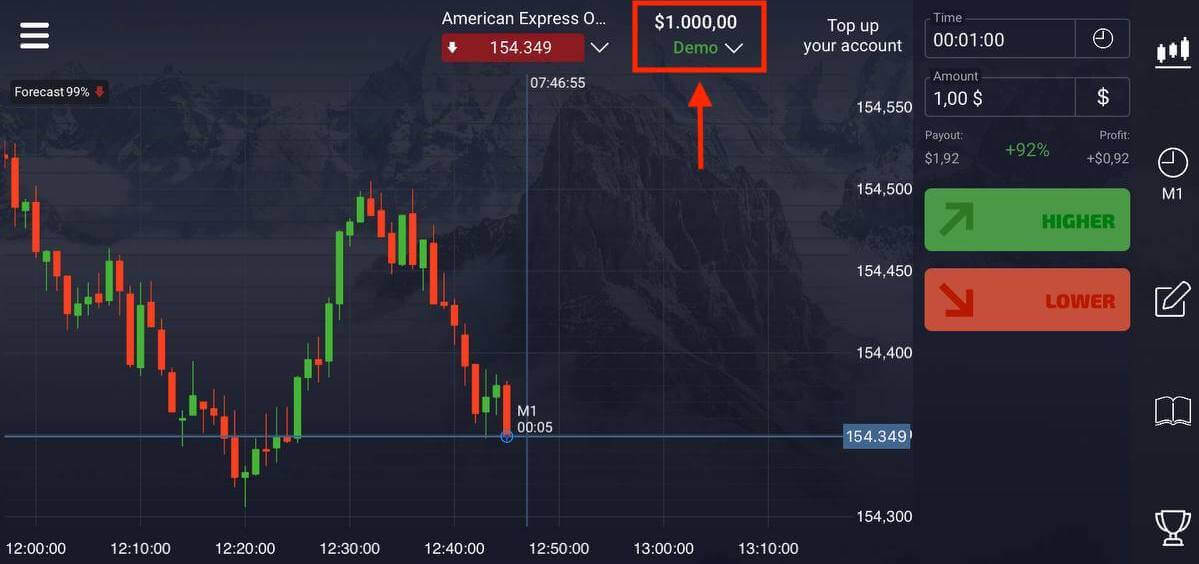
モバイルウェブを使用してPocket Optionでアカウントを開設する
Pocket Option 取引プラットフォームのモバイル ウェブ バージョンで取引したい場合は、簡単に行うことができます。まず、モバイル デバイスでブラウザーを開きます。その後、ブローカーのWeb サイトにアクセスします。 左上隅の [メニュー] をクリックします。 [登録] ボタン
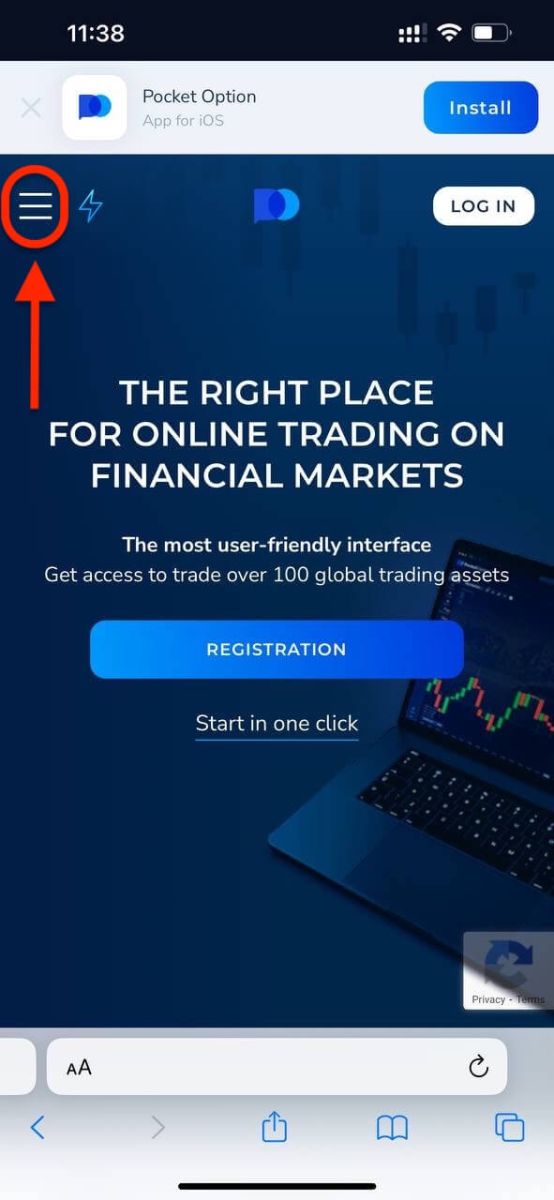
をクリックします。 この手順では、電子メール、パスワードなどのデータを入力し、[契約] に同意して[サインアップ] をクリックします。 これで完了です。これで、プラットフォームのモバイル ウェブ バージョンから取引できるようになります。取引プラットフォームのモバイル ウェブ バージョンは、通常の Web バージョンとまったく同じです。したがって、取引や資金の送金に問題はありません。デモ アカウントには 1,000 ドルがあります 。
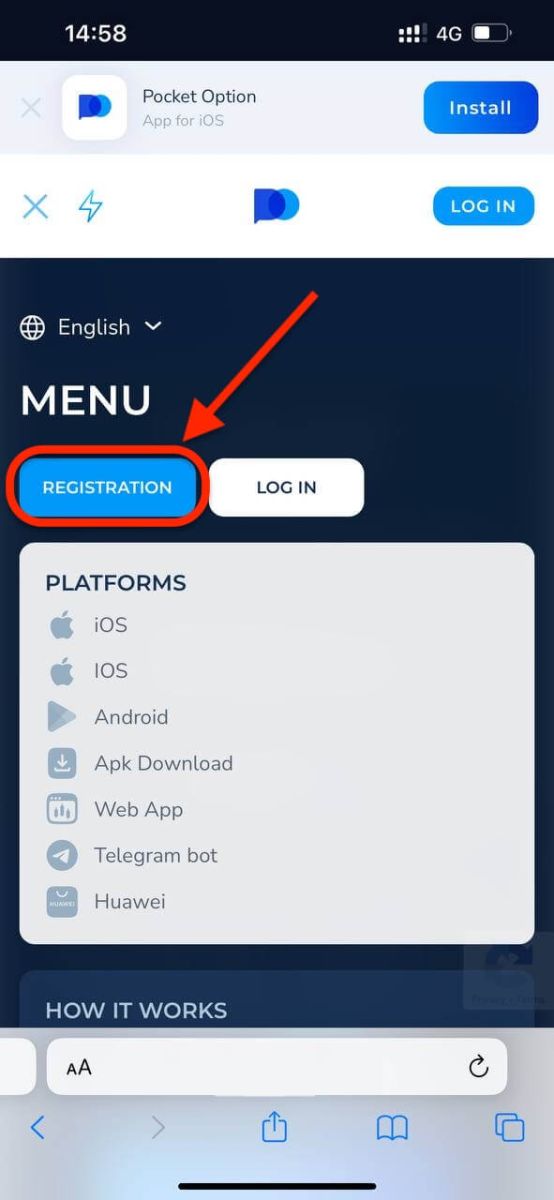
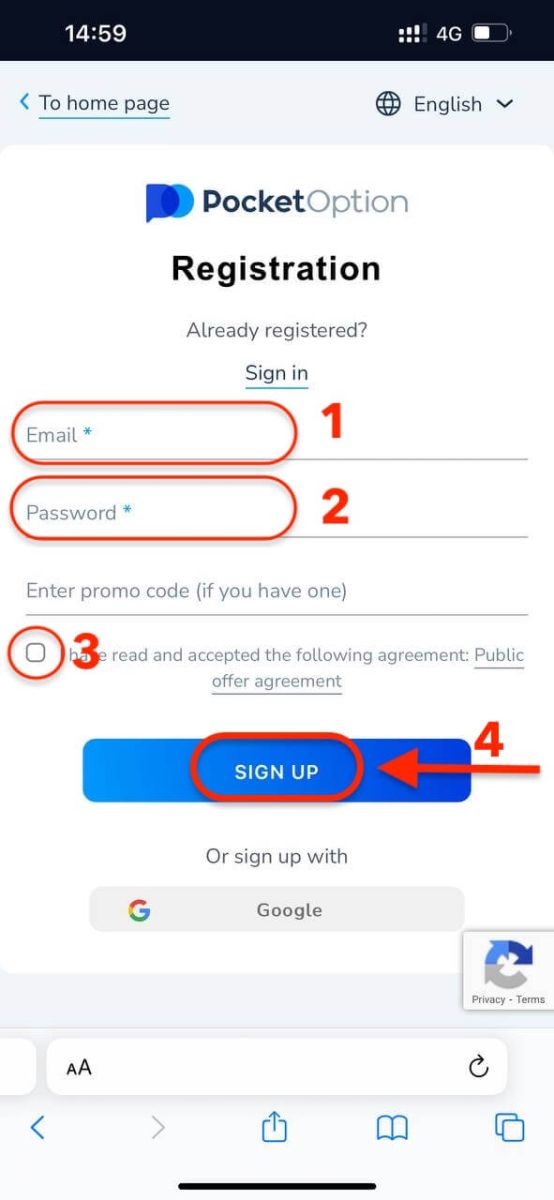
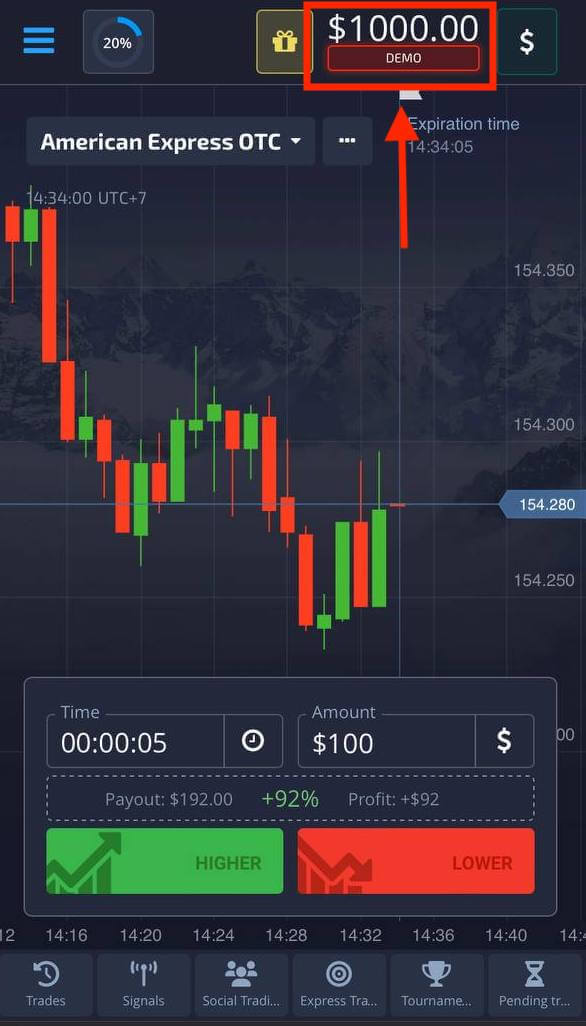
よくある質問(FAQ)
デジタル取引とクイック取引の違い
デジタル取引は、従来のタイプの取引注文です。トレーダーは、「購入までの時間」の固定時間枠の 1 つ (M1、M5、M30、H1 など) を指定し、この時間枠内で取引を行います。チャートには、2 本の垂直線 (「購入までの時間」(指定された時間枠によって異なります) と「有効期限までの時間」(「購入までの時間」+ 30 秒) で構成される 30 分の「廊下」があります。したがって、デジタル取引は常に、各分の初めに正確に固定された注文終了時間で実行されます。
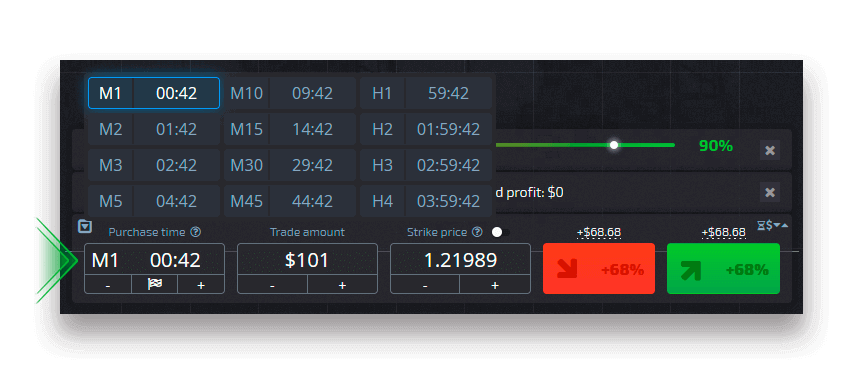
一方、クイック取引では、正確な有効期限を設定でき、有効期限の 30 秒前から始まる短い時間枠を利用できます。
クイック取引モードで取引注文を行うと、チャートには 1 本の垂直線 (取引注文の「有効期限」) のみが表示されます。これは、取引パネルで指定された時間枠に直接依存します。言い換えれば、これはよりシンプルで高速な取引モードです。
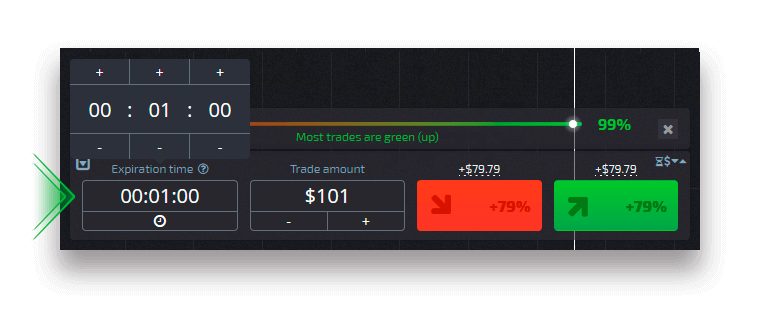
デジタル取引とクイック取引の切り替え
左のコントロールパネルの「取引」ボタンをクリックするか、取引パネルの時間枠メニューの下にある旗または時計のシンボルをクリックすることで、いつでもこれらの取引タイプを切り替えることができます。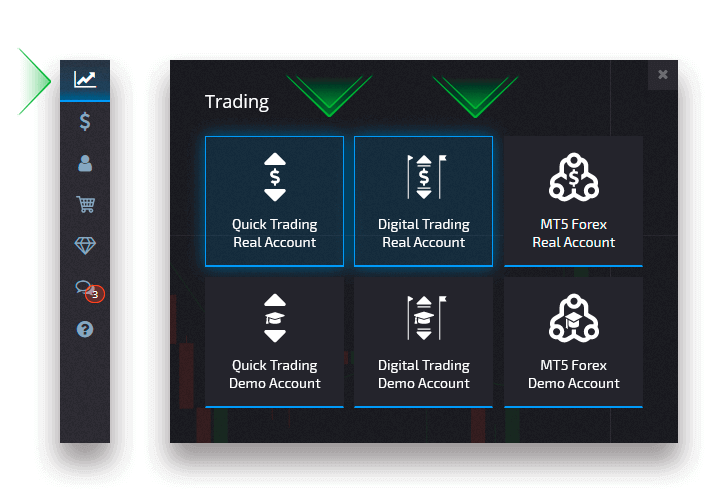
「取引」ボタンをクリックしてデジタル取引とクイック取引を切り替える
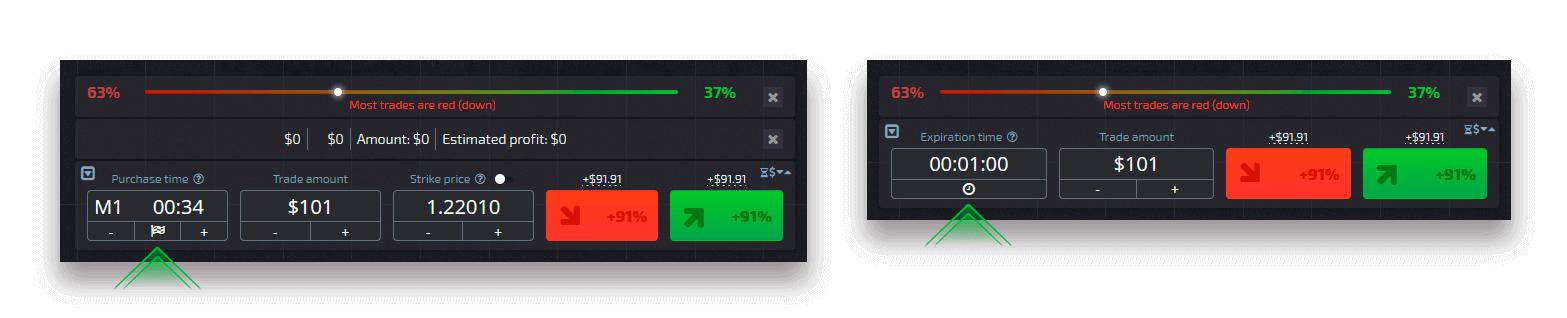
旗をクリックしてデジタル取引とクイック取引を切り替える
デモアカウントからリアルアカウントに切り替える方法
アカウントを切り替えるには、次の手順に従ってください。1. プラットフォームの上部にあるデモアカウントをクリックします。2
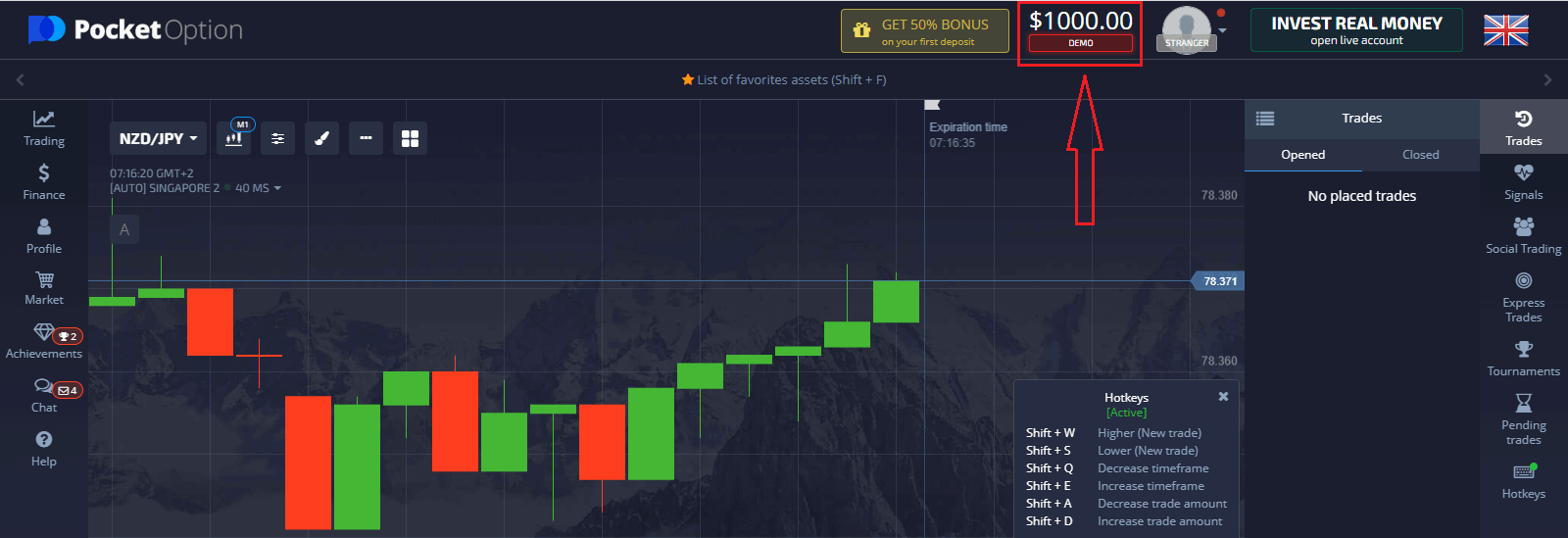
. [ライブアカウント] をクリックします。
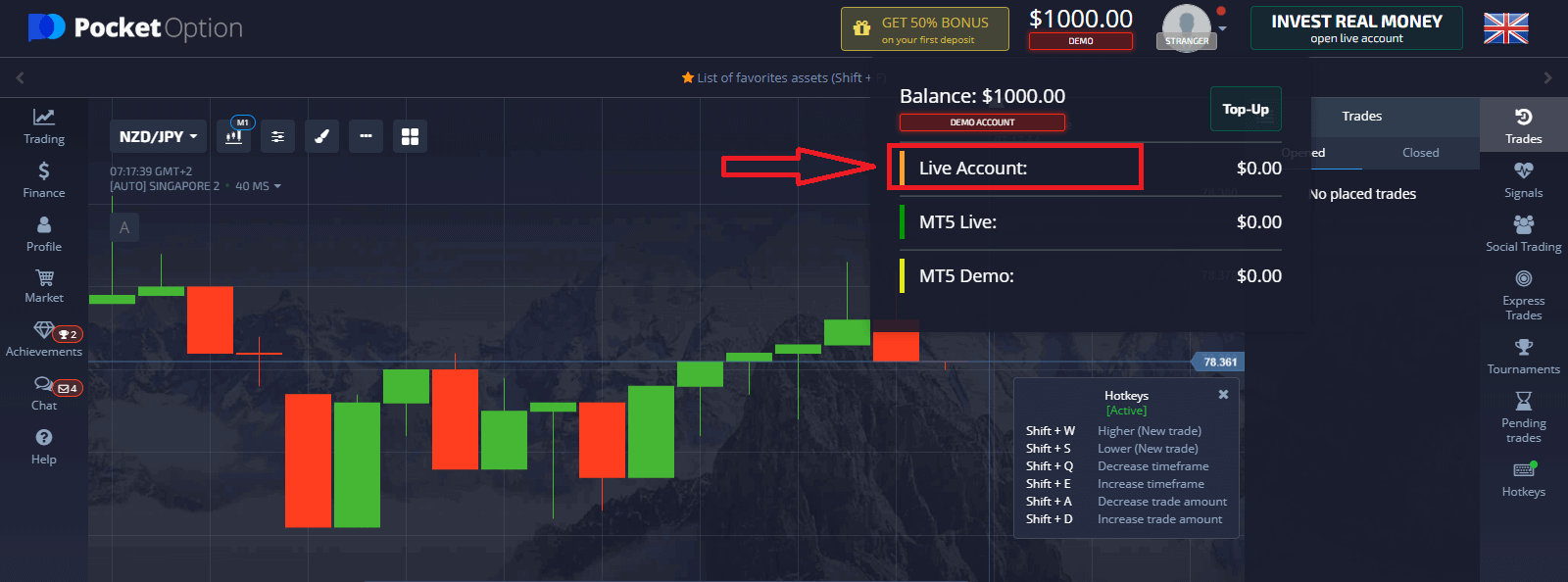
入金に成功したら、リアルアカウントで取引できます。Pocket
Option で入金する方法
ポケットオプションから出金する方法
「ファイナンス」-「出金」ページに移動します。
出金額を入力し、利用可能な支払い方法を選択し、画面の指示に従ってリクエストを完了します。出金方法によって最小出金額が異なる場合がありますのでご注意ください。
「口座番号」フィールドに受取人口座の資格情報を指定します。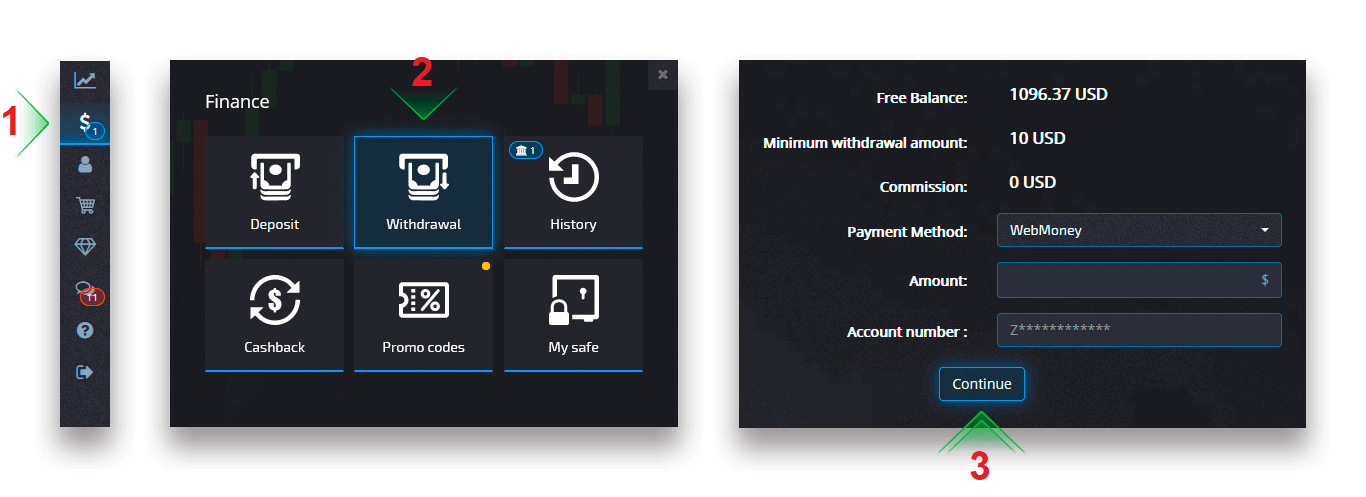
注意: 有効なボーナスがあるときに出金リクエストを作成すると、アカウント残高から差し引かれます。
暗号通貨を使用してポケットオプションからお金を引き出す
財務 -出金ページで、「支払い方法」ボックスから暗号通貨オプションを選択して支払いを進め、画面の指示に従ってください。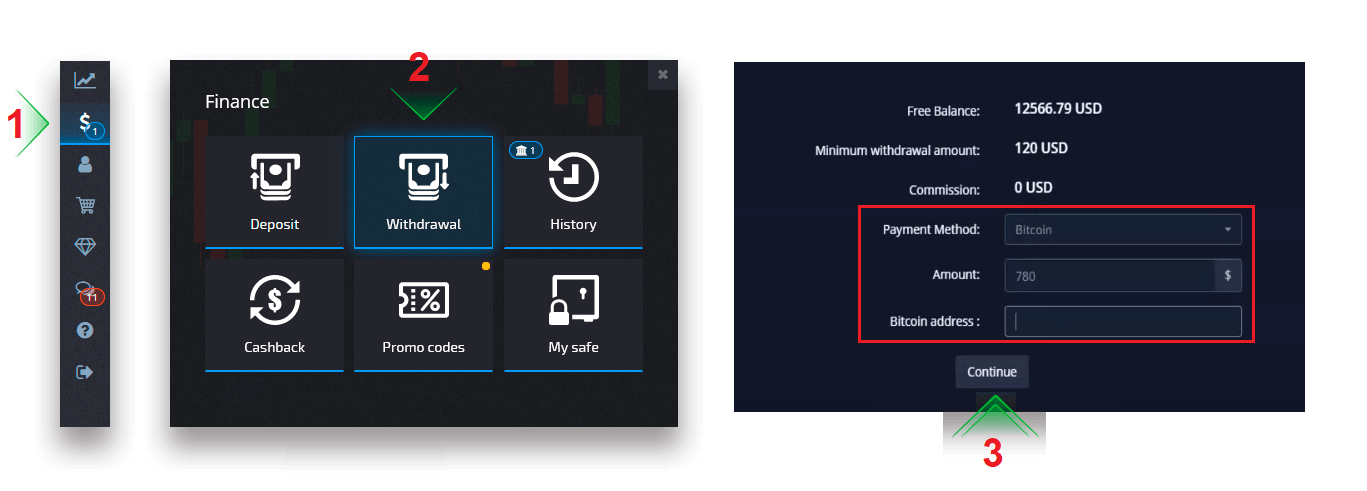 支払い方法を選択し、出金したい金額とビットコイン アドレスを入力します。
支払い方法を選択し、出金したい金額とビットコイン アドレスを入力します。[続行] をクリックすると、リクエストがキューに入れられたという通知が表示されます。
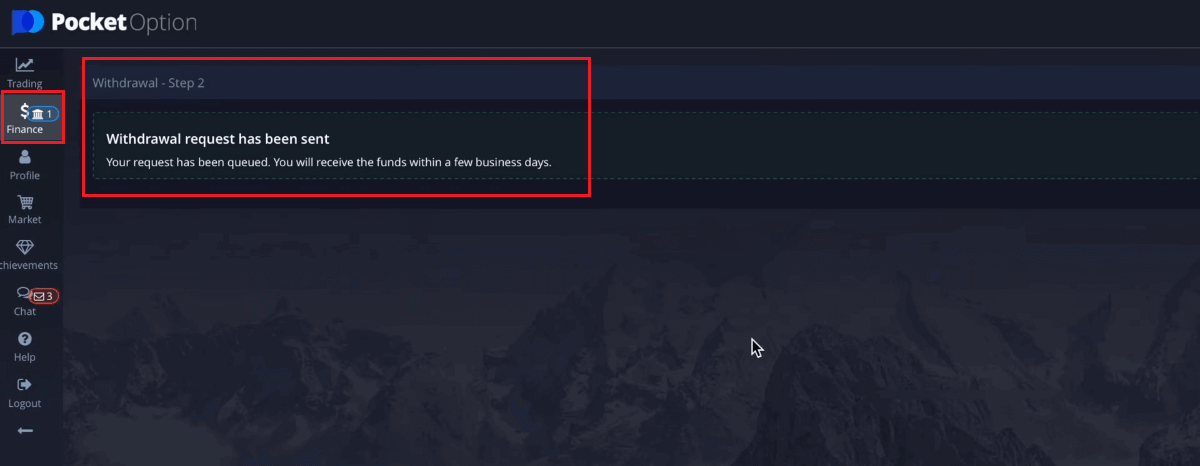
[履歴] に移動して、最新の出金を確認できます。
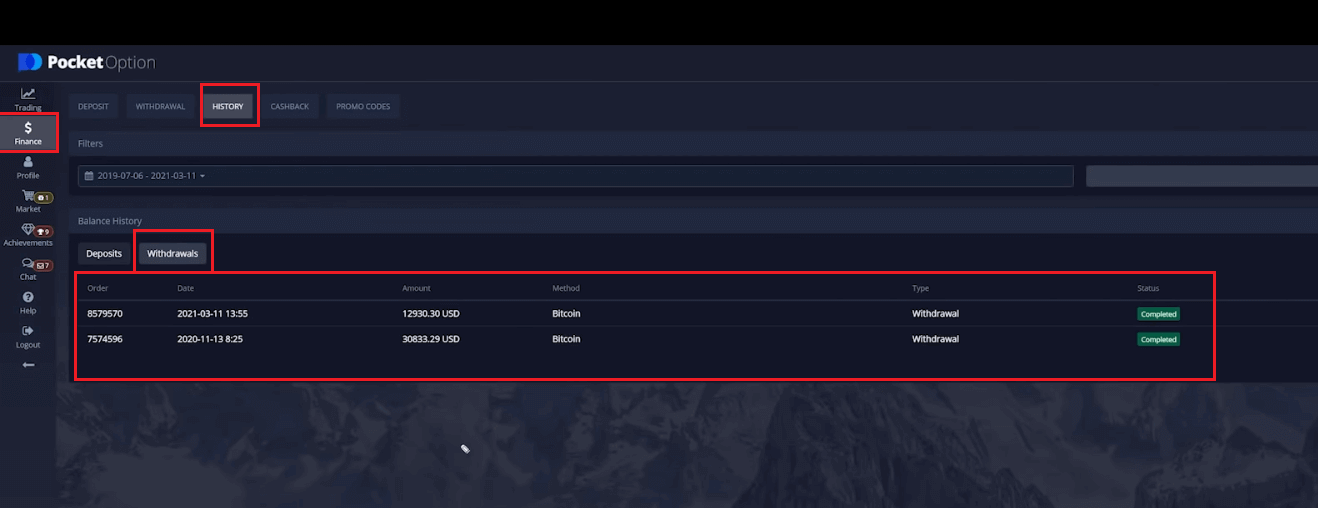
Visa/Mastercardを使用してPocket Optionからお金を引き出す
ファイナンス -引き出しページで、「支払い方法」ボックスから Visa/Mastercard オプションを選択してリクエストを続行し、画面の指示に従ってください。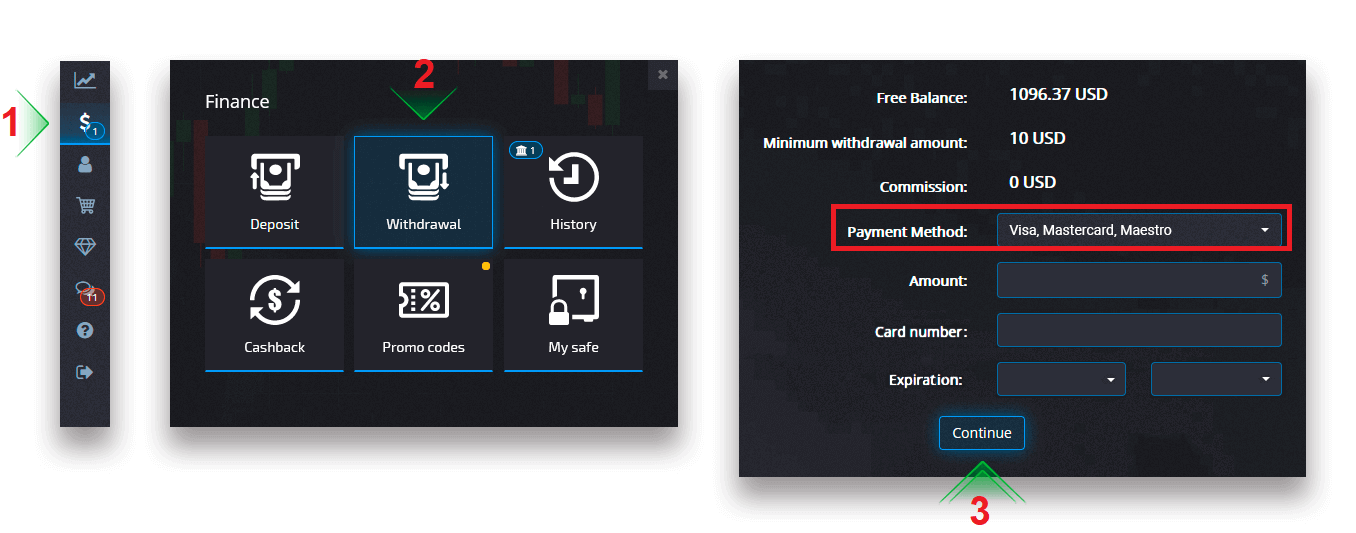
注意: 一部の地域では、この引き出し方法を使用する前に銀行カードの確認が必要です。銀行カードの確認方法を参照してください。
注意: 有効なボーナスがあるときに出金リクエストを作成すると、アカウント残高から差し引かれます。
カードを選択し、金額を入力して、出金リクエストを作成します。場合によっては、銀行がカード支払いを処理するのに最大 3 ~ 7 営業日かかることがありますのでご了承ください。[
続行] をクリックすると、リクエストがキューに入れられたという通知が表示されます。
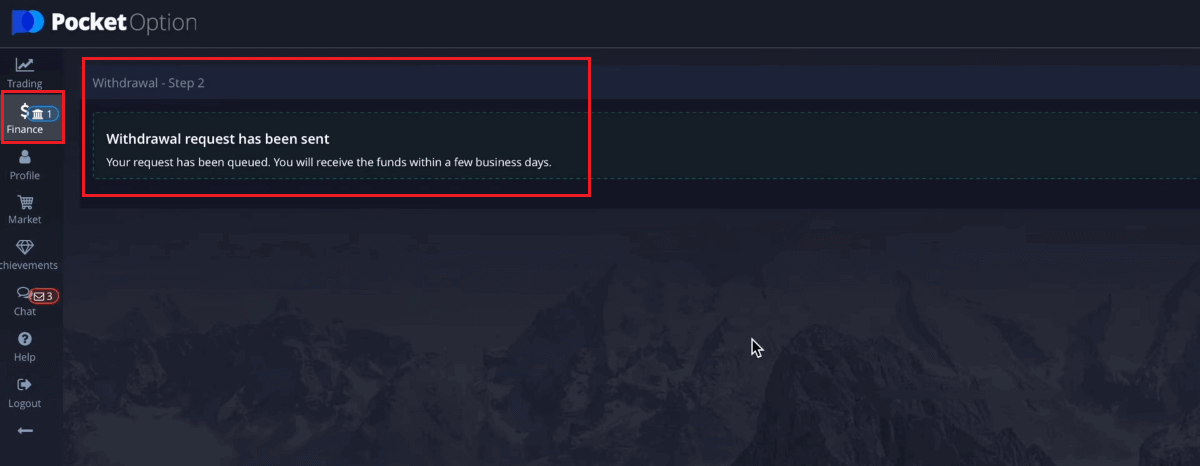
[履歴] に移動して、最新の出金を確認できます。
電子決済を使用してポケットオプションからお金を引き出す
ファイナンス -出金ページで、「支払い方法」ボックスから eWallet オプションを選択し、リクエストを続行して画面の指示に従ってください。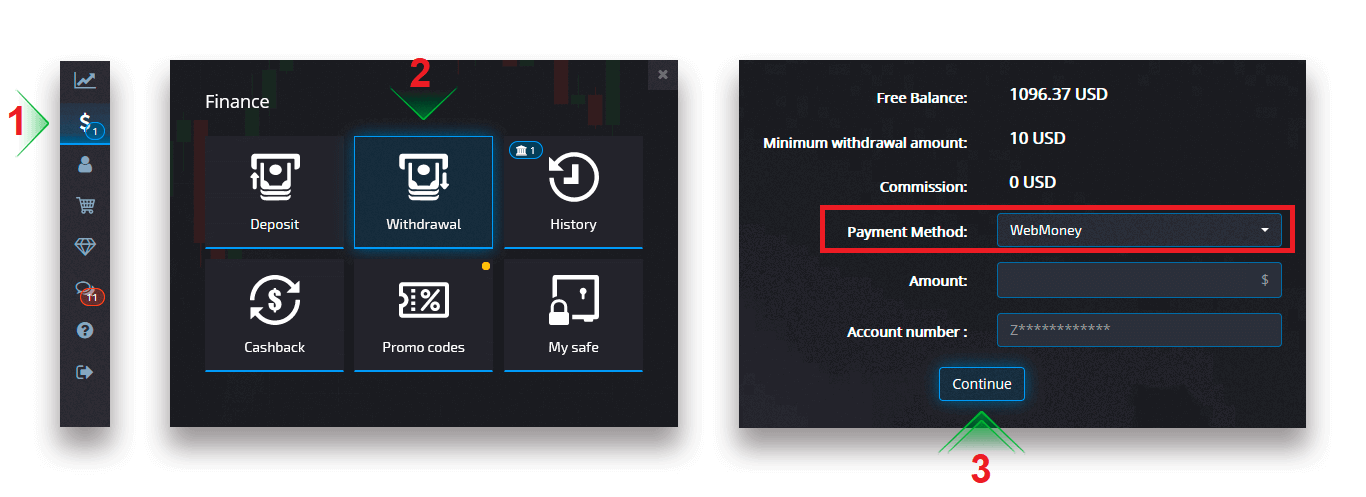
支払い方法を選択し、金額を入力して、出金リクエストを作成します。
[続行] をクリックすると、リクエストがキューに入れられたという通知が表示されます。
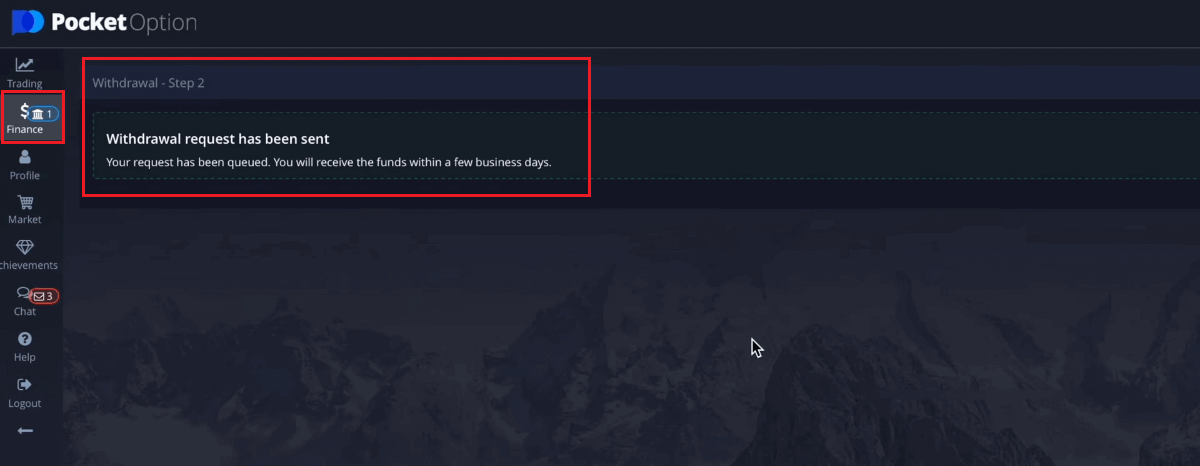
注意: 有効なボーナスがあるときに出金リクエストを作成すると、アカウント残高から差し引かれます。
最新の引き出しを確認するには、「履歴」にアクセスしてください。
銀行振込でポケットオプションからお金を引き出す
ファイナンス -出金ページで、「支払い方法」ボックスから銀行振込オプションを選択してリクエストを進め、画面の指示に従ってください。銀行の詳細については、お近くの銀行にお問い合わせください。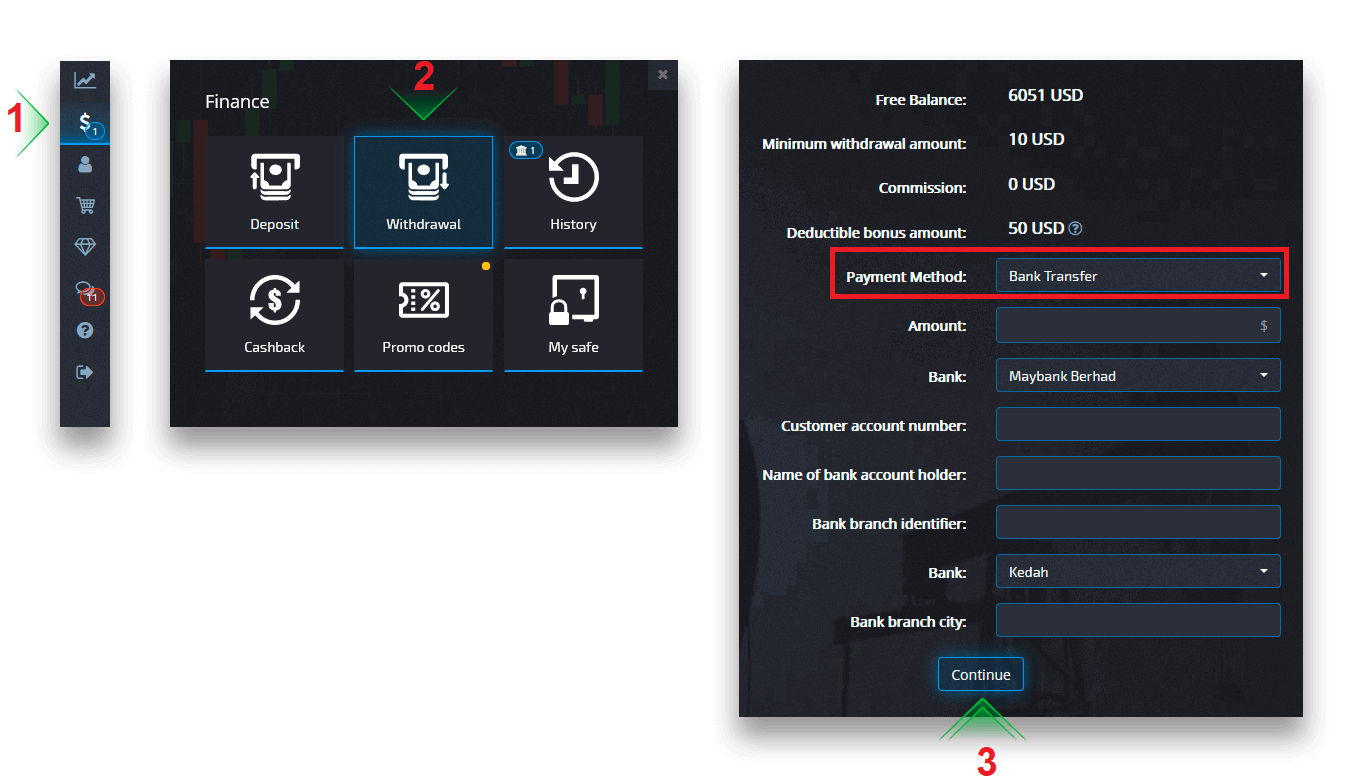
支払い方法を選択し、金額を入力して、出金リクエストを送信してください。
[続行] をクリックすると、リクエストがキューに入れられたという通知が表示されます。
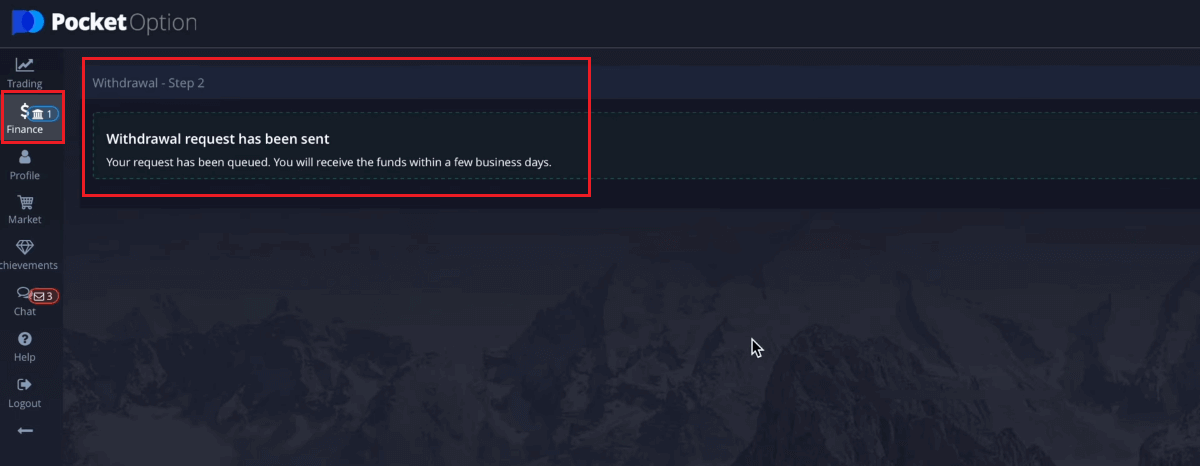
最新の引き出しを確認するには、「履歴」にアクセスしてください注意: 有効なボーナスがあるときに出金リクエストを作成すると、アカウント残高から差し引かれます。
。
よくある質問(FAQ)
出金処理通貨、時間、適用される手数料
当社のプラットフォームの取引口座は現在、米ドルのみでご利用いただけます。ただし、支払い方法に応じて、どの通貨でも口座に資金を引き出すことができます。ほとんどの場合、資金は支払いを受け取るとすぐに口座の通貨に変換されます。引き出し手数料や通貨換算手数料はかかりません。ただし、ご利用の決済システムによっては、一定の手数料が適用される場合があります。引き出しリクエストは 1 ~ 3 営業日以内に処理されます。ただし、場合によっては引き出し時間が最大 14 営業日まで延長される可能性があり、サポートデスクで通知されます。出金リクエストのキャンセル
ステータスが「完了」に変更される前に、出金リクエストをキャンセルすることができます。キャンセルするには、財務履歴ページを開き、「出金」ビューに切り替えます。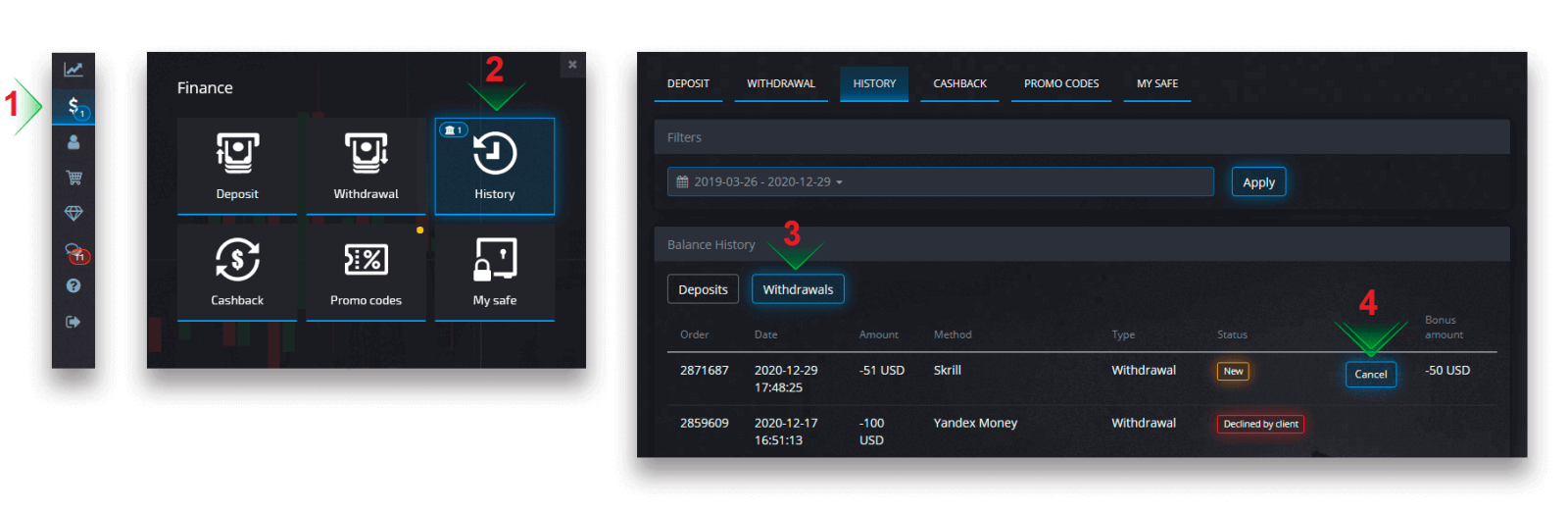
保留中の出金を見つけて「キャンセル」ボタンをクリックすると、出金リクエストが却下され、残高の資金が回収されます。
支払い口座の詳細の変更
以前に取引口座への入金に使用した方法で資金を引き出すことができます。以前に使用した支払い口座の詳細に資金を受け取れなくなった場合は、お気軽にサポートデスクに連絡して、新しい引き出し資格情報を承認してください。
出金のトラブルシューティング
間違いを犯したり、間違った情報を入力したりした場合は、出金リクエストをキャンセルして、後で新しいリクエストを送信できます。出金リクエストのキャンセルセクションを参照してください。AMLおよび KYC ポリシーに従い、出金は完全に認証された顧客のみに利用可能です。出金がマネージャーによってキャンセルされた場合は、キャンセルの理由を確認できる新しいサポート リクエストが作成されます。
選択した支払い先に支払いを送信できない特定の状況では、金融スペシャリストがサポート デスクを通じて別の出金方法をリクエストします。
数営業日以内に指定されたアカウントに支払いが届かない場合は、サポート デスクに連絡して送金状況を確認してください。
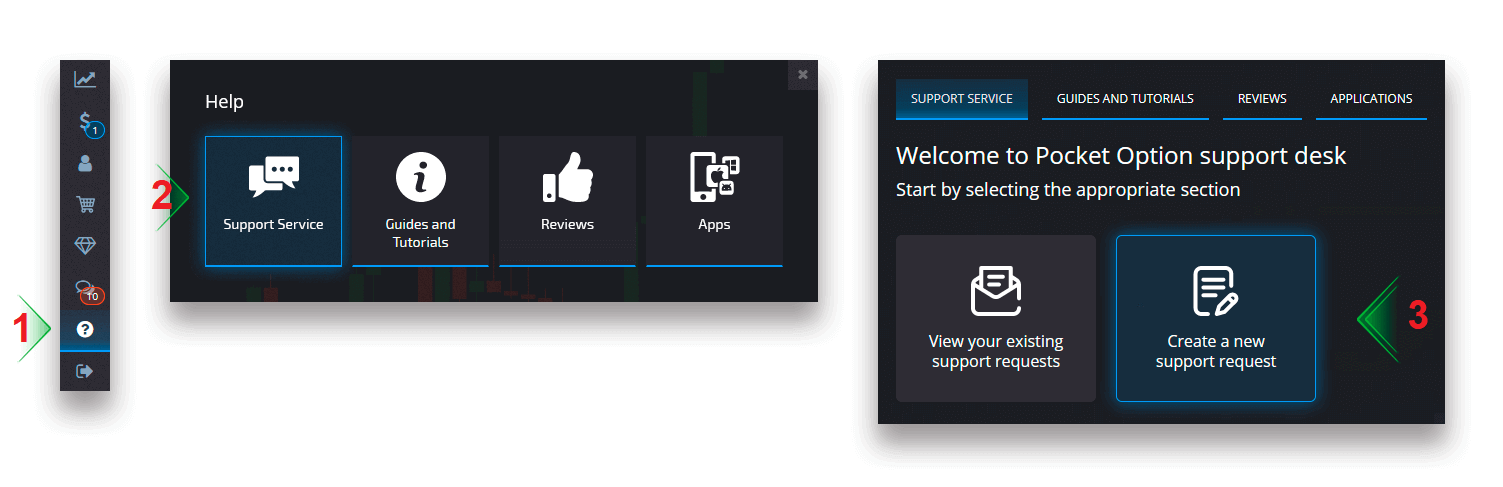
引き出し用の新しいカードを追加する
要求されたカードの確認が完了すると、アカウントに新しいカードを追加できます。新しいカードを追加するには、[ヘルプ] - [サポート サービス] に移動し、適切なセクションで新しいサポート リクエストを作成します。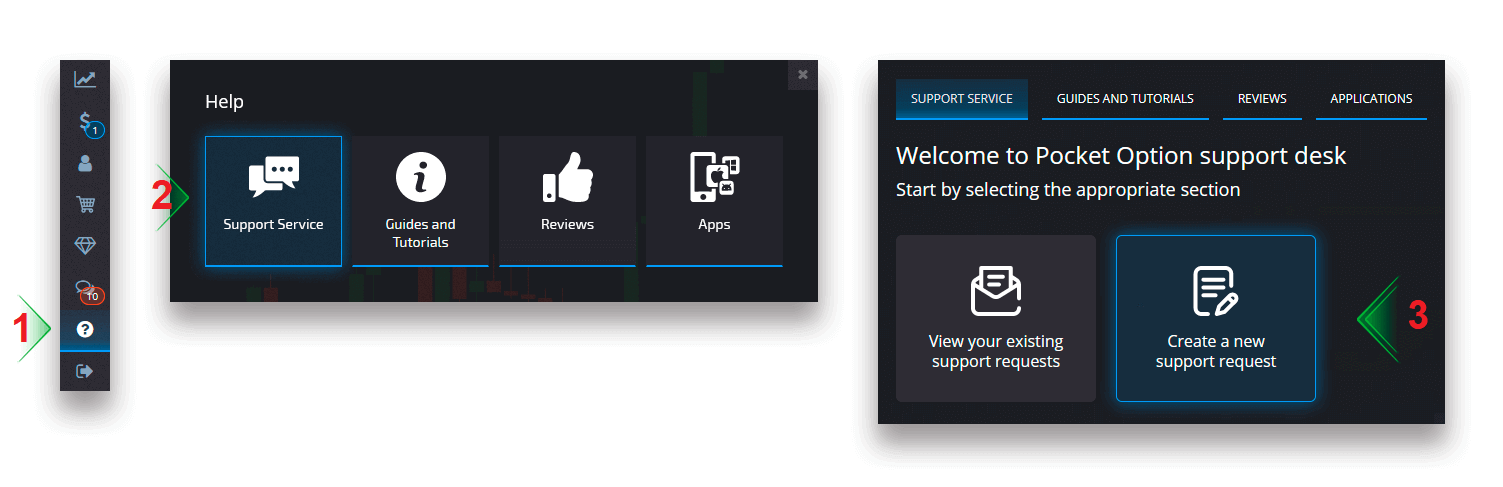
結論: 取引を始めて、手間のかからない出金をお楽しみください
Pocket Option での口座開設と出金は、利便性とセキュリティを考慮して設計された簡単なプロセスです。上記の手順に従うことで、自信を持って取引に集中し、簡単に収益を得ることができます。
今すぐ Pocket Option に参加して、安全なアカウント管理と柔軟な引き出しオプションであなたの経済的な将来をコントロールしましょう!


